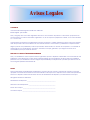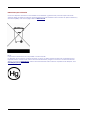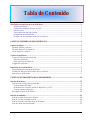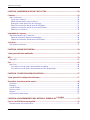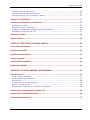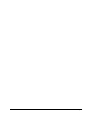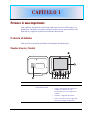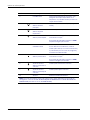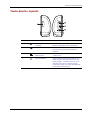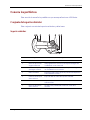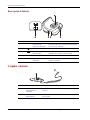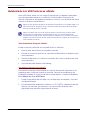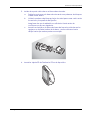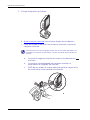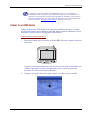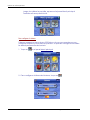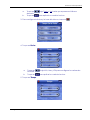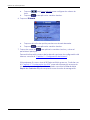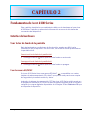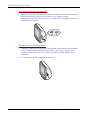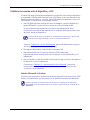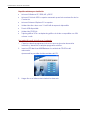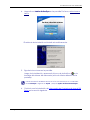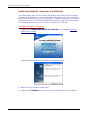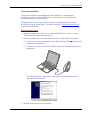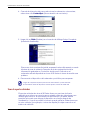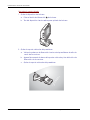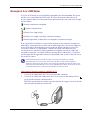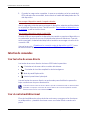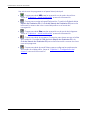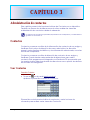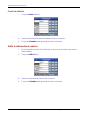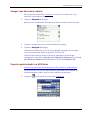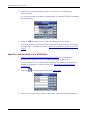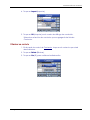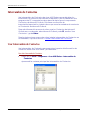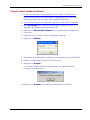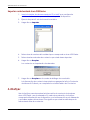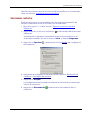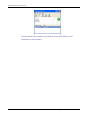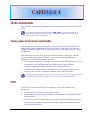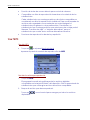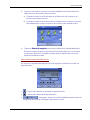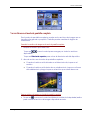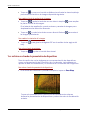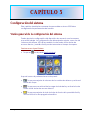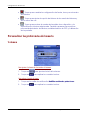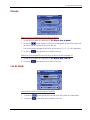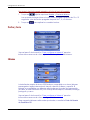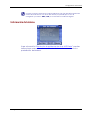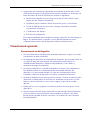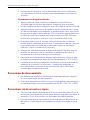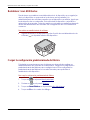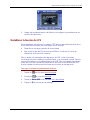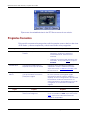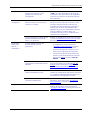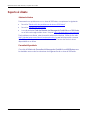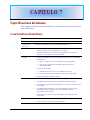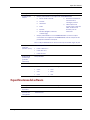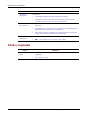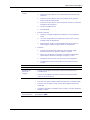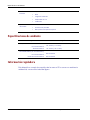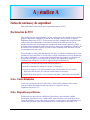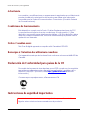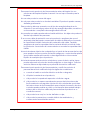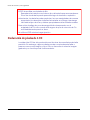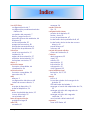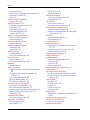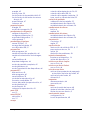N
N
a
a
v
v
e
e
g
g
a
a
d
d
o
o
r
r
P
P
o
o
r
r
t
t
á
á
t
t
i
i
l
l
A
A
c
c
e
e
r
r
d
d
1
1
0
0
0
0
S
S
e
e
r
r
i
i
e
e
s
s
Guía del Usuario


A
A
v
v
i
i
s
s
o
o
s
s
L
L
e
e
g
g
a
a
l
l
e
e
s
s
COPYRIGHT
Guía del Usuario del Navegador Portátil Acer d100 Series
Edición original: julio de 2005
Acer y el logotipo Acer son marcas registradas de Acer Inc. Otros nombres de productos o de sistemas que aparecen en
este documento son marcas comerciales, registradas o no, de sus respectivos propietarios. Además, no se usan los símbolos
©
o
TM
en este texto.
La información contenida en esta publicación está sujeta a revisiones o cambios periódicos sin previo aviso. Estos cambios
serán incorporados a las nuevas ediciones de esta Guía del Usuario o en documentos y publicaciones complementarios.
Ninguna parte de esta publicación podrá ser reproducida, almacenada en un sistema de recuperación, o transmitida de
manera alguna o por medio alguno, electrónico, mecánico, fotocopia, grabación, ni por ningún otro medio, sin el
consentimiento previo por escrito de Acer Inc.
DESCARGO Y LIMITACIÓN DE RESPONSABILIDAD
Acer y sus subsidiarias no hacen representaciones ni garantías, expresas o implícitas, relacionadas con el contenido de esta
publicación y específicamente se exime de las garantías implícitas de comercialidad o de adecuación a una finalidad
particular. Acer y sus subsidiarias no asumen ninguna responsabilidad por cualquier daño o pérdida que resulte del uso de
este navegador portátil Acer d100 Series.43
NOTAS
Anote la información de identificación del dispositivo, el número de serie, la fecha y el local de la compra en el espacio
apropiado a continuación. El número de serie está indicado en la etiqueta en su dispositivo Acer. Toda la correspondencia
relativa a su dispositivo debe incluir el número de serie, la identificación del dispositivo y la información de la compra.
Navegador Portátil Acer d100 Series
Identificación del dispositivo: ________________________________________________
Número de serie del dispositivo: _____________________________________________
Fecha de la compra: _______________________________________________________
Local de la compra: ________________________________________________________

Instrucciones para el desecho
No tire este dispositivo electrónico. Para minimizar la contaminación y garantizar una protección óptima del medio
ambiente global, recíclelo. Para obtener más información acerca del tratamiento de los residuos de aparatos eléctricos y
electrónicos (WEEE), visite nuestra página Web en
www.acer.com.
EE.UU.
Para productos electrónicos con una pantalla o monitor LCD/CRT:
Las lámparas de este producto contienen mercurio, por lo que se deben reciclar o desechar de conformidad con la
legislación federal, estatal o local. Si desea obtener más información, póngase en contacto con electronic industries
alliance en el sitio web
www.eiae.org. Si desea obtener información sobre el desecho específico de las lámparas, visite
www.lamprecycle.org.

T
T
a
a
b
b
l
l
a
a
d
d
e
e
C
C
o
o
n
n
t
t
e
e
n
n
i
i
d
d
o
o
Navegador Portátil d100 iii
Principales características de Acer d100 Series ..............................................................................................1
Sistema poderoso .......................................................................................................................... 1
Cobertura amplia y exacta de GPS ..........................................................................................1
Diseño móvil....................................................................................................................................1
Características de ergonomía .................................................................................................... 2
Programas de multimedia............................................................................................................ 2
Programas de administración de contactos............................................................................ 2
C
C
A
A
P
P
ÍT
T
U
U
L
L
O
O
1
1
P
P
R
R
I
I
M
M
E
E
R
R
O
O
L
L
O
O
M
M
ÁS
S
I
I
M
M
P
P
O
O
R
R
T
T
A
A
N
N
T
T
E
EÍ Á
.
.
.
.
.
.
.
.
.
.
.
.
.
.
.
.
.
.
.
.
.
.
.
.
.
.
.
.
.
.
.
.
.
.
.
.
.
.
.
.
.
.
.
.
.
.
.
.
.
.
.
.
.
.
.
.
.
.
.
.
.
.
.
.
.
.
.
.
.
.
.
.
.
.
.
.
.
.
.
.
.
.
.
.
.
.
.
.
.
.
.
.
.
.
.
.
.
.
.
.
.
.
.
.
.
.
.
.
.
.
.
.
.
.
.
.
.
.
.
.
.
.
.
.
.
.
.
.
.
.
.
.
.
.
.
.
.
.
.
.
.
.
.
.
.
.
.
.
.
.
.
.
.
.
.
.
.
.
.
.
.
.
.
.
.
.
.
.
1
1
Conozca el sistema .............................................................................................................................................1
Paneles trasero y frontal...................................................................................................................1
Paneles derecho e izquierdo .......................................................................................................... 3
Vistas superior e inferior .................................................................................................................... 4
Conozca los periféricos......................................................................................................................................5
Conjunto del soporte vehicular ......................................................................................................5
Soporte vehicular........................................................................................................................... 5
Base (opción de fábrica).............................................................................................................6
Cargador vehicular........................................................................................................................... 6
Instalación de Acer d100 Series........................................................................................................................7
Desempaquete el Acer d100 Series............................................................................................... 7
Instalación de Acer d100 Series en su vehículo........................................................................... 8
Iniciar Acer d100 Series...................................................................................................................11
C
C
A
A
P
P
ÍT
T
U
U
L
L
O
O
2
2
F
F
U
U
N
N
D
D
A
A
M
M
E
E
N
N
T
T
O
O
S
S
D
D
E
E
A
A
C
C
E
E
R
R
D
D
1
1
0
0
0
0
S
S
E
E
R
R
I
I
E
E
S
SÍ
.
.
.
.
.
.
.
.
.
.
.
.
.
.
.
.
.
.
.
.
.
.
.
.
.
.
.
.
.
.
.
.
.
.
.
.
.
.
.
.
.
.
.
.
.
.
.
.
.
.
.
.
.
.
.
.
.
.
.
.
.
.
.
.
.
.
.
.
.
.
.
.
.
.
.
.
.
.
.
.
.
.
.
.
.
.
.
.
.
.
.
.
.
.
.
.
.
.
.
.
.
.
.
.
.
.
.
.
.
.
.
.
.
.
.
.
.
.
.
.
.
.
.
.
.
.
.
.
.
.
.
.
.
.
.
.
.
.
.
.
.
.
1
1
5
5
Interfaz de hardware.......................................................................................................................................15
Usar la luz de fondo de la pantalla..............................................................................................15
Usar la ranura SD/MMC ..............................................................................................................15
Establecer la conexión entre el dispositivo y el PC ............................................................... 17
Usar el soporte vehicular ............................................................................................................22
Recargar el Acer d100 Series ........................................................................................................25
Interfaz de comandos.......................................................................................................................................26
Usar las teclas de acceso directo ................................................................................................ 26
Usar el control multidireccional..................................................................................................... 26
Usar la pantalla táctil de Acer d100 Series .................................................................................27
Usar el panel Menú principal.........................................................................................................27

Tabla de Contenido
.
.
.
.
.
.
.
.
.
.
.
.
.
.
.
.
.
.
.
.
.
.
.
.
.
.
.
.
.
.
.
.
.
.
.
.
.
.
.
.
.
.
.
.
.
.
.
.
.
.
.
.
.
.
.
.
.
.
.
.
.
.
.
.
.
.
.
.
.
.
.
.
.
.
.
.
.
.
.
.
.
.
.
.
.
.
.
.
.
.
.
.
.
.
.
.
.
.
.
.
.
.
.
.
.
.
.
.
.
.
.
.
.
.
.
.
.
.
.
.
.
.
.
.
.
.
.
.
.
.
.
.
.
.
.
.
.
.
.
.
.
.
.
.
.
.
.
.
.
.
.
.
.
.
2
2
9
9
C
C
A
A
P
P
ÍT
T
U
U
L
L
O
O
3
3
A
A
D
D
M
M
I
I
N
N
I
I
S
S
T
T
R
R
A
A
C
C
I
I
ÓN
N
D
D
E
E
C
C
O
O
N
N
T
T
A
A
C
C
T
T
O
O
S
SÍ Ó
Contactos..........................................................................................................................................................29
Usar Contactos.................................................................................................................................29
Crear un contacto.......................................................................................................................30
Editar la información de contacto...........................................................................................30
Navegar a una dirección de contacto ..................................................................................31
Exportar contactos desde Acer d100 Series...........................................................................31
Importar contactos desde a Acer d100 Series:......................................................................32
Eliminar un contacto ...................................................................................................................33
Intercambio de Contactos...............................................................................................................................34
Usar Intercambio de Contactos ...................................................................................................34
Exportar contacto desde el ordenador ..................................................................................35
Importar contactos desde Acer d100 Series ..........................................................................36
ActiveSync........................................................................................................................................................36
Sincronizar contactos......................................................................................................................37
C
C
A
A
P
P
ÍT
T
U
U
L
L
O
O
4
4
M
M
O
O
D
D
O
O
M
M
U
U
L
L
T
T
I
I
M
M
E
E
D
D
I
I
A
AÍ
.
.
.
.
.
.
.
.
.
.
.
.
.
.
.
.
.
.
.
.
.
.
.
.
.
.
.
.
.
.
.
.
.
.
.
.
.
.
.
.
.
.
.
.
.
.
.
.
.
.
.
.
.
.
.
.
.
.
.
.
.
.
.
.
.
.
.
.
.
.
.
.
.
.
.
.
.
.
.
.
.
.
.
.
.
.
.
.
.
.
.
.
.
.
.
.
.
.
.
.
.
.
.
.
.
.
.
.
.
.
.
.
.
.
.
.
.
.
.
.
.
.
.
.
.
.
.
.
.
.
.
.
.
.
.
.
.
.
.
.
.
.
.
.
.
.
.
.
.
.
.
.
.
.
.
.
.
.
.
.
.
.
.
.
.
.
.
.
.
.
.
.
.
.
.
.
.
.
.
.
.
.
.
.
.
.
.
.
.
.
.
.
.
.
.
.
.
.
.
.
.
.
.
.
.
.
.
.
.
.
3
3
9
9
Visión general del modo multimedia .............................................................................................................39
MP3...................................................................................................................................................................39
Usar MP3 ............................................................................................................................................40
Foto...................................................................................................................................................................44
Usar Foto............................................................................................................................................44
Ver archivos en el modo de pantalla completa...................................................................45
Ver archivos en el modo de presentación de diapositivas.................................................46
.
.
.
.
.
.
.
.
.
.
.
.
.
.
.
.
.
.
.
.
.
.
.
.
.
.
.
.
.
.
.
.
.
.
.
.
.
.
.
.
.
.
.
.
.
.
.
.
.
.
.
.
.
.
.
.
.
.
.
.
.
.
.
.
.
.
.
.
.
.
.
.
.
.
.
.
.
.
.
.
.
.
.
.
.
.
.
.
.
.
.
.
.
.
.
.
.
.
.
.
.
.
.
.
.
.
.
.
.
.
.
.
.
.
.
.
.
.
.
.
.
.
.
.
.
.
.
.
.
.
.
.
.
.
.
.
.
.
.
.
.
.
.
.
.
.
.
.
.
.
.
.
.
.
.
.
.
.
.
.
.
.
.
.
.
.
4
4
7
7
C
C
A
A
P
P
ÍT
T
U
U
L
L
O
O
5
5
C
C
O
O
N
N
F
F
I
I
G
G
U
U
R
R
A
A
C
C
I
I
ÓN
N
D
D
E
E
L
L
S
S
I
I
S
S
T
T
E
E
M
M
A
AÍ Ó
Visión general de la configuración del sistema.............................................................................................47
Personalizar las preferencias del usuario......................................................................................................48
Volumen ............................................................................................................................................48
Energía...............................................................................................................................................49
Luz de fondo.....................................................................................................................................49
Fecha y hora ....................................................................................................................................50
Idioma................................................................................................................................................50
Información del sistema .................................................................................................................51
C
C
A
A
P
P
ÍT
T
U
U
L
L
O
O
6
6
M
M
A
A
N
N
T
T
E
E
N
N
I
I
M
M
I
I
E
E
N
N
T
T
O
O
D
D
E
E
L
L
S
S
I
I
S
S
T
T
E
E
M
M
A
A
Y
Y
S
S
U
U
P
P
O
O
R
R
T
T
E
E
A
A
L
L
U
U
S
S
U
U
A
A
R
R
I
I
O
O
Í
.
.
.
.
.
.
.
.
.
.
.
.
.
.
.
.
.
.
.
.
.
.
.
.
.
.
.
.
.
.
.
.
.
.
.
.
.
.
.
.
.
.
.
.
.
.
.
.
.
.
.
.
.
.
.
.
.
.
.
.
.
.
.
.
5
5
2
2
Usar su Acer d100 Series con seguridad........................................................................................................52
Precauciones de conducción ......................................................................................................52
iv Navegador Portátil Acer d100 Series

Tabla de Contenido
Precauciones de operación ......................................................................................................... 53
Precauciones de almacenamiento............................................................................................. 54
Precauciones con los accesorios y reparo................................................................................. 54
Limpiar su Acer d100 Series...........................................................................................................................55
Resolución de problemas de Acer d100 Series ..............................................................................................55
Calibrar la pantalla .........................................................................................................................55
Restablecer Acer d100 Series........................................................................................................56
Cargar la configuración predeterminada de fábrica ............................................................. 56
Restablecer la función de GPS .....................................................................................................57
Preguntas frecuentes........................................................................................................................................58
Soporte al cliente..............................................................................................................................................60
C
C
A
A
P
P
ÍT
T
U
U
L
L
O
O
7
7
E
E
S
S
P
P
E
E
C
C
I
I
F
F
I
I
C
C
A
A
C
C
I
I
O
O
N
N
E
E
S
S
D
D
E
E
L
L
S
S
I
I
S
S
T
T
E
E
M
M
A
AÍ
.
.
.
.
.
.
.
.
.
.
.
.
.
.
.
.
.
.
.
.
.
.
.
.
.
.
.
.
.
.
.
.
.
.
.
.
.
.
.
.
.
.
.
.
.
.
.
.
.
.
.
.
.
.
.
.
.
.
.
.
.
.
.
.
.
.
.
.
.
.
.
.
.
.
.
.
.
.
.
.
.
.
.
.
.
.
.
.
.
.
.
.
.
.
.
.
.
.
.
.
.
.
.
.
.
.
.
.
.
.
.
.
.
.
.
.
.
.
.
.
.
.
.
.
.
.
.
.
.
.
.
.
.
.
.
.
.
.
.
.
.
.
.
.
.
.
.
.
.
.
.
.
.
.
.
.
.
.
6
6
1
1
Características de hardware...........................................................................................................................61
Especificaciones de GPS..................................................................................................................................62
Especificaciones del software..........................................................................................................................63
Diseño y ergonomía..........................................................................................................................................64
Especificaciones de ambiente..........................................................................................................................66
Información reguladora ..................................................................................................................................66
A
A
P
P
ÉN
N
D
D
I
I
C
C
E
E
A
A
N
N
O
O
T
T
A
A
S
S
D
D
E
E
N
N
O
O
R
R
M
M
A
A
S
S
Y
Y
D
D
E
E
S
S
E
E
G
G
U
U
R
R
I
I
D
D
A
A
D
DÉ
.
.
.
.
.
.
.
.
.
.
.
.
.
.
.
.
.
.
.
.
.
.
.
.
.
.
.
.
.
.
.
.
.
.
.
.
.
.
.
.
.
.
.
.
.
.
.
.
.
.
.
.
.
.
.
.
.
.
.
.
.
.
.
.
.
.
.
.
.
.
.
.
.
.
.
.
.
.
.
.
.
.
.
.
.
.
.
.
.
.
.
.
.
.
.
.
.
.
.
.
.
.
.
.
.
.
.
.
.
.
.
.
.
.
.
.
.
.
.
.
.
.
.
.
.
.
.
.
.
.
.
.
.
.
.
.
.
.
.
.
6
6
7
7
Declaración de FCC.........................................................................................................................................67
Nota: Cables blindados ................................................................................................................. 67
Nota: Dispositivos periféricos .........................................................................................................67
Advertencia......................................................................................................................................68
Condiciones de funcionamiento ................................................................................................. 68
Notice: Canadian users..................................................................................................................68
Remarque à l’intention des utilisateurs canadiens....................................................................68
......................................................................................68
Declaración de Conformidad para países de la UE
........................................................................................................68
Instrucciones de seguridad importantes
.......................................................................................................................70
Declaración de píxeles de LCD
Navegador Portátil Acer d100 Series v

N
N
a
a
v
v
e
e
g
g
a
a
d
d
o
o
r
r
G
G
P
P
S
S
P
P
o
o
r
r
t
t
á
á
t
t
i
i
l
l
A
A
c
c
e
e
r
r
d
d
1
1
0
0
0
0
vi Navegador Portátil d100
Principales características de Acer d100 Series
No use más mapas de papel confusos y anticuados. Basta con la expresión
avergonzada "Creo que estoy perdido". Y definitivamente, basta con andar
en círculos para encontrar un punto específico. Llegue a su destino de la
manera fácil y rápida con su nuevo Navegador Portátil Acer d100 Series.
Sistema poderoso
• Sistema operativo Microsoft Windows CE .NET 4.2
• Procesador de aplicaciones Samsung S3C2410 266 MHz
• Conjunto de chips SiRF Star II LP con firmware Xtrac v2
• Batería recargable de alta densidad tipo iones de litio, capacidad de
2200 mAh
Cobertura amplia y exacta de GPS
• Destinator
DS
• Base de datos de mapas digitales NAVTEQ
• Antena integrada para máxima recepción del satélite en cualquier
ángulo
Diseño móvil
• El cuerpo compacto y ligero facilita el transporte a cualquier lugar al
conducir o caminar
• Conjunto de soporte vehicular para uso en varios vehículos (sujeción
en el parabrisas o panel)
• Opciones de recarga en viaje a través del cargador vehicular y cable
USB

Principales características de Acer d100 Series
Características de ergonomía
• Pantalla táctil tipo LCD de 3,5 pulgadas 200-nit QVGA TMR
• Teclas de acceso directo con iluminación de fondo
• Interfaz de usuario sencilla y fácil de usar con iconos grandes y
botones de comando
• La interfaz de usuario acepa varios idiomas
o Idiomas precargados: inglés internacional, francés, alemán,
italiano y español
o Opciones de idiomas adicionales para el modo de navegación:
dinamarqués, holandés, noruego, portugués, y sueco
• Opciones avanzadas de ahorro de energía
Programas de multimedia
• MP3 para entretenimiento musical
• Foto para sus imágenes digitales favoritas
Programas de administración de contactos
Contactos para administrar la información de contactos en su
dispositivo
Intercambio de Contactos de Acer d100 Series para administrar la
información de contactos en su ordenador
Microsoft ActiveSync 3.8 para sincronizar la información de contactos
Principales características de Acer d100 Series vii

viii Acer d100 Portable Navigator

C
C
A
A
P
P
Í
Í
T
T
U
U
L
L
O
O
1
1
Navegador Portátil Acer d100 Series 1
P
P
r
r
i
i
m
m
e
e
r
r
o
o
l
l
o
o
m
m
á
á
s
s
i
i
m
m
p
p
o
o
r
r
t
t
a
a
n
n
t
t
e
e
Este capítulo describe la interfaz de hardware de Acer d100 Series y sus
periféricos. También son presentadas las instrucciones de instalación del
dispositivo y algunas operaciones básicas del sistema.
Conozca el sistema
Esta sección le enseña la interfaz de hardware del dispositivo.
Paneles trasero y frontal
Núm. Icono Componente Descripción
1 LED indicador de la
carga de la batería
Indica el estado de la carga de la batería,
• Verde – la batería está totalmente
cargada; el dispositivo está
funcionando con la energía de la
batería.
• Naranja – cargando la batería.
• Rojo – la batería está casi agotada.
Necesita recargar el dispositivo,

Primero lo más importante
Núm. Icono Componente Descripción
2 Pantalla táctil Presenta las aplicaciones, los datos, y las
imágenes de mapas disponibles en su
dispositivo. La pantalla táctil responde a los
toques de los dedos,
3
Tecla de acceso
directo al Menú
principal
Presenta el panel del menú principal (panel
inicial).
4
Tecla de acceso
directo al panel
Exploración
Presenta el panel Exploración.
5
Tecla de acceso
directo para ampliar
En el modo de navegación, amplía la parte
central de un mapa.
En el modo de pantalla completa en Foto,
amplía la imagen presentada.
6 Control
multidireccional
Para desplazar los elementos seleccionados
en las direcciones horizontal y vertical.
Púlselo para abrir (si es un icono de archivo)
o para iniciar (si es un icono de programa)
un elemento seleccionado.
7
Tecla de acceso
directo para reducir
En el modo de navegación, reduce la parte
central de un mapa.
En el modo de pantalla completa en Foto,
reduce la imagen presentada.
8
Tecla de acceso
directo para subir el
volumen
Púlsela para aumentar el volumen.
9
Tecla de acceso
directo para bajar el
volumen
Púlsela para bajar el volumen.
10 Altavoz Emite los sonidos del sistema.
Nota: Para más información acerca de cómo usar su Acer d100 Series en el modo de
navegación, consulte la Guía de Inicio Rápido de Destinator D o la Guía del Usuario de
Destinator DS (ubicado en el CD de Destinator DS).
2 Navegador Portátil Acer d100 Series

Primero lo más importante
Paneles derecho e izquierdo
Núm. Icono Componente Descripción
1
Conector para
auricular
Conecta a los dispositivos de salida de
línea de audio (altavoces, auriculares).
2
Puerto USB Conecta dispositivo a un ordenador que
funciona con la plataforma Microsoft
Windows.
3
Conector de
alimentación
Conecta el dispositivo a una toma de
corriente CA.
4
Ranura SD/MMC Acepta tarjetas de almacenamiento SD y
MMC, lo que le permite usar archivos de
audio, imagen, y mapa para uso con las
aplicaciones internas. También puede
usarla para hacer una copia de seguridad
de los datos del dispositivo.
Navegador Portátil Acer d100 Series 3

Primero lo más importante
Vistas superior e inferior
Núm. Icono Componente Descripción
1
Botón de
encendido/control de
la luz de fondo
Como un botón de encendido:
• Si el dispositivo está apagado, pulse el
botón para encenderlo. El LED
indicador de encendido en el panel
frontal se enciente en verde.
• Si el dispositivo está encendido, pulse
el botón para apagarlo. El LED
indicador de encendido también se
apaga.
Como un control de la luz de fondo:
• Sosténgalo para activar o desactivar la
luz de fondo.
2
Botón para
restablecimiento de
software
Púlselo para realizar un restablecimiento de
software si el dispositivo se congela (es
decir, el dispositivo no responde a los
botones en la pantalla).
3 Conector de base de 8
pines
Conecta el dispositivo a la base, que por su
vez se conecta al soporte vehicular.
4 Navegador Portátil Acer d100 Series

Primero lo más importante
Conozca los periféricos
Esta sección le enseña los periféricos que acompañan Acer d100 Series.
Conjunto del soporte vehicular
Este conjunto consta del soporte vehicular y de la base.
Soporte vehicular
Núm. Componente Descripción
1 Placa de la base Conecta el soporte vehicular a la base.
2 Botón de ajuste del
ángulo horizontal
Afloje ligeramente el botón para ajustar el ángulo de
visualización en la horizontal.
3 Botones de ajuste
del ángulo vertical
Afloje ligeramente los botones para ajustar el ángulo
de visualización en la vertical.
4 Barra extensible Extienda la barra para ajustar la posición del dispositivo
hacia adelante o atrás.
5 Palanca de bloqueo
de la ventosa
Sujeta el sello de vacío del soporte vehicular.
6 Ventosa Sujeta el soporte vehicular al área de fijación
seleccionada.
7 Botón de liberación
de la ventosa
Tire del botón para liberar el sello de vacío de la
ventosa.
Navegador Portátil Acer d100 Series 5

Primero lo más importante
Base (opción de fábrica)
Núm. Icono Componente Descripción
1 Conector de
dispositivo de 8 pines
Acepta el dispositivo cuando está instalado
en el soporte vehicular.
2
Botón de liberación Pulse para quitar el dispositivo de la base.
3
Conector de
alimentación
Conecta el dispositivo al encendedor de
cigarrillos del vehículo para recarga.
4
Conector TMC Conexión para una antena TMC.
5 Agujeros del soporte
vehicular
Acepta las clavijas en la placa de base del
soporte vehicular.
Cargador vehicular
Núm. Componente Descripción
1 Adaptador para
encendedor de
cigarrillos
Conecta a la toma del encendedor de cigarrillos del
vehículo.
2 Conector de
alimentación
Conecte al conector de alimentación en el dispositivo
o en la base.
6 Navegador Portátil Acer d100 Series

Primero lo más importante
Instalación de Acer d100 Series
Usar su nuevo Acer d100 Series es muy fácil. Desempaquete, fije, encienda y
está listo para empezar. Ejecute las fáciles tareas de instalación a
continuación para empezar a usar el dispositivo inmediatamente:
1. Desempaquete el dispositivo.
2. Instale el dispositivo en su vehículo.
3. Encienda y configure el dispositivo.
Desempaquete el Acer d100 Series
Gracias por adquirir el Navegador Portátil Acer d100 Series. La caja de Acer
d100 Series contiene todos los componentes a continuación.
• Dispositivo Navegador Portátil Acer d100 Series
• Conjunto del soporte vehicular
o Soporte vehicular
o Base
o Conector de disco autoadhesivo
• Cargador vehicular
• Adaptador de CA
• Cable USB
• Tarjeta SD de Destinator DS
• Documentación del usuario
o CD del Navegador Portátil Acer d100 Series
o Guía del Usuario del Navegador Portátil Acer d100 Series
o Folleto de garantía del Navegador Portátil Acer d100 Series
o Guía de Inicio Rápido de Destinator DS
o CD de Destinator DS
En caso de algún componentes falte o esté dañado, informe inmediatamente al local
de la comprar. Guarde las cajas y los materiales del paquete para uso futuro.
Navegador Portátil Acer d100 Series 7

Primero lo más importante
Instalación de Acer d100 Series en su vehículo.
Acer d100 Series viene con un conjunto de soporte y cargador vehiculares
que usted puede instalar en su vehículo. Puede instalar el conjunto de
soporte vehicular en el parabrisas usando la ventosa, o en el panel usando el
conector de disco autoadhesivo.
Algunos países prohíben la fi
j
ación de dispositivos electrónicos en cualquier lu
g
ar en el
panel del vehículo. Asegúrese de que las leyes locales aceptan las áreas de fijación
antes de instalar el soporte vehicular.
Algunos modelos más nuevos de vehículos tienen una protección contra el calor
incorporada en el parabrisas. En determinados casos, esto puede bloquear la
recepción de la señal de GPS. Si encuentra este problema en su vehículo, tendrá que
adquirir una antena externa de GPS. Para más información, pón
g
ase en contacto con
el revendedor Acer local.
Notas de instalación del soporte vehicular
Instale el soporte vehicular en la superficie de su vehículo:
Que sea lisa, llana y libre de suciedad y aceite.
Donde el conductor pueda ver y alcanzar el dispositivo sin alejar los ojos
de la carretera.
Donde el dispositivo no cubra los controles del coche u obstruya la vista
de la carretera.
Lejos del área de abertura del airbag.
Para instalar el dispositivo en su vehículo:
Esta sección muestra cómo instalar el conjunto de soporte vehicular en el
parabrisas de su vehículo usando la ventosa. Para los procedimiento de
instalación usando el conector de disco autoadhesivo, consulte la Guía de
Inicio Rápido de Acer d100 Series.
1. Limpie la superficie de montaje con un limpiador de cristales y un paño
de algodón limpio.
2. Si la temperatura ambiente es inferior a +15°C (60°F), caliente el ares de
fijación y la ventosa (por ejemplo, con un secador de pelo) para
garantizar una adhesión segura de la ventosa.
8 Navegador Portátil Acer d100 Series

Primero lo más importante
3. Instale el soporte vehicular en el área seleccionada.
a. Sujete la ventosa en el área seleccionada con palanca de bloqueo
vuelta hacia arriba.
b. Voltee la palanca de bloqueo lejos de usted para crear vacío entre
la ventosa y la superficie de fijación.
Asegúrese de que la adhesión es suficiente fuerte antes de
continuar con el paso siguiente.
c. Inserte las clavijas en la placa de base del soporte vehicular en los
agujeros en la parte trasera de la base, y mueva la base hacia
abajo hasta que ambas partes se encajen.
4. Inserte la tarjeta SD de Destinator DS en el dispositivo.
Navegador Portátil Acer d100 Series 9

Primero lo más importante
5. Encaje el dispositivo en la base.
6.
Ajuste el soporte vehicular para el mejor ángulo de visualización.
7. Luego de instalar el dispositivo en el soporte vehicular, conecte el
cargador vehicular.
Si el motor del coche está apagado, puede que sea necesario girar la llave de
encendido a la posición de Accesorios. Consulte el manual del propietario del
vehículo.
a. Conecte el cargador vehicular al conector de alimentación
e la base.
b. Conecte la otra extremidad del cargador vehicular al
encendedor de cigarrillos del vehículo.
c. El LED de encendido se vuelve naranja durante la carga. La luz
de fondo de las teclas también se enciende.
10 Navegador Portátil Acer d100 Series

Primero lo más importante
El dispositivo viene con la batería precargada con por lo menos 30% de la
capacidad. Puede empezar a usar el dispositivo luego que esté instalado en el
vehículo y conectado al encendedor de cigarrillos. Sin embargo, para el tiempo
máximo de utilización es necesario cargar el dispositivo con su capacidad total.
Vaya a la sección “
Recargar el dispositivo” para las instrucciones.
Iniciar Acer d100 Series
Luego de fijar Acer d100 Series en el vehículo, está listo para el uso. Puede
ahora encenderlo para calibrar la pantalla. Después de la calibración de la
pantalla, continúe con la configuración del sistema.
Para encender y calibrar el dispositivo:
1. Encienda el dispositivo pulsando el botón
en la parte superior derecha
del panel.
Cuando encienda el dispositivo por primera vez, el sistema le pedirá que
calibre la pantalla. Este proceso garantiza que cuando toque en la
pantalla, se active el elemento deseado.
2. Toque en el centro del punto negro según se mueve en la pantalla.
Navegador Portátil Acer d100 Series 11

Primero lo más importante
Luego de calibrar la pantalla, aparecerá el panel Menú principal.
También se llama panel Inicial.
Para configurar el sistema:
Si desea empezar a usar su Acer d100 Series a la vez, recomendamos que
configure el idioma y la fecha/hora primero. Se pueden configurar más tarde
las demás preferencias del usuario.
1. Toque en
en el panel Menú principal.
2. Para configurar el idioma del sistema, toque en
.
12 Navegador Portátil Acer d100 Series

Primero lo más importante
a. Toque en / bajo Texto y Voz hasta que aparezca el idioma
deseado.
b. Toque en
para aplicar los cambios hechos.
3. Para configurar la fecha y la hora del sistema, toque en
.
4. Toque en Fecha.
a. Toque en
/ bajo Año, Mes, y Día para configurar los valores de
la fecha.
b. Toque en
para aplicar los cambios hechos.
5. Toque en Tiempo.
Navegador Portátil Acer d100 Series 13

Primero lo más importante
a. Toque en / bajo Hora y Minuto para configurar los valores de
hora.
b. Toque en
para aplicar los cambios hechos.
6. Toque en Z. Horaria.
a. Toque en el botón de opción para la zona horaria deseada.
b. Toque en
para aplicar los cambios hechos.
7. Toque dos veces en
para aplicar los cambios hechos y volver al
panel Menú principal.
Para más información acerca de las demás opciones de configuración del
sistema, consulte el “
Capítulo 5 – Configuración del sistema”.
¡Enhorabuena¡ Su nuevo Acer d100 Series está listo para uso. Continúe con
el “
Capítulo 2 – Fundamentos de d100” para más información acerca de
la interfaz de usuario del dispositivo, o puede consultar la Guía de Inicio
Rápido de Destinator DS para empezar a usar el modo de navegación.
14 Navegador Portátil Acer d100 Series

C
C
A
A
P
P
Í
Í
T
T
U
U
L
L
O
O
2
2
Navegador Portátil Acer d100 Series 15
Fundamentos de Acer d100 Series
Este capítulo describe los procedimientos básicos de hardware al usar Acer
d100 Series. También se presenta la información acerca de la interfaz de
comandos del dispositivo.
Interfaz de hardware
Usar la luz de fondo de la pantalla
Bajo determinadas condiciones de iluminación, puede ser difícil ver la
información en el dispositivo. En este caso, use la luz de fondo para iluminar
la pantalla táctil.
Para activar la luz de fondo de la pantalla táctil:
• Sostenga el botón
hasta que la luz de fondo se encienda.
Para apagar la luz de fondo de la pantalla táctil:
• Sostenga el botón
hasta que la luz de fondo se apague.
Usar la ranura SD/MMC
Su Acer d100 Series tiene una ranura SD/MMC compatible con varias
tarjetas de almacenamiento SD y MMC que puede usar para hacer copias
de seguridad y transferir archivos y datos.
Además, el sistema de navegación GPS de Acer d100 Series está basado en
el programa Destinator DS. El uso de este programa requiere que los usuarios
carguen los mapas digitales disponibles en la tarjeta SD de Destinator DS que
acompaña el dispositivo.

Fundamentos de Acer d100 Series
Para insertar una tarjeta de almacenamiento:
• Agarre el dispositivo firmemente, inserte la tarjeta en la ranura hasta que
el sistema emita un sonido; esto indica que la tarjeta ya esta
debidamente instalada en la ranura. La tarjeta está instalada cuando no
sobresale de la ranura.
Para quitar una tarjeta de almacenamiento:
1. Agarre el dispositivo firmemente, presione la parte superior de la tarjeta
como si la estuviera insertando aun más en la ranura y deje que se
expulse. El sistema emitirá un sonido que indica que la tarjeta está
liberada.
2. Con cuidado, quite la tarjeta de la ranura.
16 Navegador Portátil Acer d100 Series

Fundamentos de Acer d100 Series
Establecer la conexión entre el dispositivo y el PC
El cable USB que acompaña el dispositivo le permite conectar el dispositivo
al ordenador. File Explorer muestra Acer d100 Series como un dispositivo de
almacenamiento masivo, como la tarjeta SD/MMC presentada como una
subcarpeta. Cuando esté conectado, puede:
• Usar File Explorer para copiar archivos de imagen y música digital a la
tarjeta SD/MMC y tener acceso a estos en el modo Multimedia.
Se recomienda que organice los archivos en subcarpetas. Estro
funcionará como listas de reproducción cuando obtenga acceso a los
archivos desde el dispositivo.
Para permitir el acceso a los archivos multimedia de su dispositivo, deben estar
ubicados en la tarjeta SD/MMC, no en la memoria del dispositivo.
Vaya al “
Capítulo 4 – Modo Multimedia” para más información acerca
de cómo trabajar en el modo Multimedia.
• Recargar el dispositivo a través de la conexión USB
• Usar Intercambio de Contactos de Acer d100 Series para
importar/exportar la información de contactos entre el dispositivo y el
ordenador
• Usar ActiveSync para sincronizar la información de contacto ubicada en
el dispositivo y en el ordenador
Consulte el “
Capítulo 3 – Administración de contactos” para más
información acerca de cómo importar/exportar la información de
contacto y sincronización.
Instalar Microsoft ActiveSync
Use Microsoft ActiveSync para intercambiar información entre su Acer d100
Series y un ordenador que funciona con la plataforma Microsoft
Windows.
Si tiene una versión anterior de Microsoft ActiveSync instalada en el ordenador,
desinstálela antes de instalar Microsoft ActiveSync versión 3.8 desde el CD de Acer
d100 Series.
Navegador Portátil Acer d100 Series 17

Fundamentos de Acer d100 Series
Requisitos mínimos para instalación:
• Microsoft Windows XP, 2000, ME, y 98 SE
• Microsoft Outlook 2000 o superior necesario para la sincronización de los
Contactos
• Microsoft Internet Explorer 5.0 o superior
• Unidad de disco duro con 12 a 65 MB de espacio disponible
• Puerto USB disponible
• Unidad de CD-ROM
• Tarjeta gráfica VGA o adaptador gráfico de vídeo compatible con 256
colores o más
Para instalar Microsoft ActiveSync en el ordenador:
1. Cierre los demás programas, incluso los que se ejecutan durante la
iniciación y desactive cualquier programa antivirus.
2. Inserte el CD de Acer d100 Series en la unidad de CD-ROM del
ordenador.
Aparecerá la pantalla de bienvenidas del CD.
3. Haga clic en el idioma de instalación deseado.
18 Navegador Portátil Acer d100 Series

Fundamentos de Acer d100 Series
4. Haga clic en Instalar ActiveSync en la pantalla Por favor, seleccione su
tarea.
El asistente de instalación se iniciará automáticamente.
5. Siga las instrucciones en la pantalla.
Luego de la instalación, aparecerá el icono de ActiveSync
en la
bandeja del sistema del ordenador (el rincón inferior derecho de la
pantalla).
Para la información detallada acerca de cómo usar ActiveSync en su ordenador,
inicie ActiveSync, haga clic en Ayuda, y después Ayuda de Microsoft ActiveSync.
6. Continúe con la instalación de
Intercambio de Contactos de Acer d100
Series en la sección siguiente.
Navegador Portátil Acer d100 Series 19

Fundamentos de Acer d100 Series
Instalar Intercambio de Contactos de Acer d100 Series
Use Intercambio de Contactos para administrar la información de contacto
ubicada en el dispositivo y en el ordenador. Este programa de PC comparte
la misma base de datos que el componente Contactos de Microsoft Outlook.
Sólo tiene una función de importación/exportación; todavía tiene que crear
las entradas de contactos en Contactos de Microsoft Outlook.
Para instalar Intercambio de Contactos:
1. Haga clic en Instalar Intercambio de Contactos en la pantalla
Por favor,
seleccione su tarea.
El asistente de instalación se iniciará automáticamente.
2. Siga las instrucciones en la pantalla.
3. Haga clic en Finalizar luego de la conclusión del proceso de instalación.
20 Navegador Portátil Acer d100 Series

Fundamentos de Acer d100 Series
Crear una asociación
Luego de concluir los procedimientos de instalación, configure una
asociación entre su Acer d100 Series y su ordenador con la ayuda del
asistente para Nueva asociación.
Después de crear una asociación, podrá sincronizar la información de
contactos usando ActiveSync. Consulte la sección “
Sincronizar contactos”
para más información.
Para crear una asociación:
1. Si desea cargar los archivos a una tarjeta SD/MMC para uso con Acer
d100 Series, insértela en el dispositivo.
2. Conecte el dispositivo al ordenador usando el cable USB suministrado.
a. Conecte el conector pequeño del cable al puerto USB
en el panel
izquierdo del dispositivo.
b. Conecte el conector del cliente USB a un puerto USB disponible en el
ordenador.
El asistente Nueva asociación se iniciará automáticamente en la
pantalla del ordenador.
3. Siga las instrucciones en la pantalla.
Navegador Portátil Acer d100 Series 21

Fundamentos de Acer d100 Series
4. Cuando el sistema le pida que seleccione los elementos a sincronizar,
seleccione sólo ContactSync (Sincronización de contactos).
5. Haga clic en Finish (Finalizar) en el cuadro de diálogo
Setup Complete
(Instalación finalizada).
El proceso de sincronización inicial empezará automáticamente cuando
termine de usar el asistente. Después de la sincronización inicial, la
información grabada en Contactos de Microsoft Outlook en el
ordenador estará disponible en Acer d100 Series sin tener de escribir una
palabra.
6. Desconecte el dispositivo del ordenador y está listo para empezar.
Luego de completar el primer proceso de sincronización, puede iniciar la
sincronización desde el dispositivo cuando quiera, usando el cable USB.
Usar el soporte vehicular
El soporte vehicular de Acer d100 Series tiene una ventosa de fuerte
adhesión que ofrece un soporte apoyo estable y libre de vibraciones aun
durante giros bruscos. El mecanismo de articulación y la barra axial le
permiten al usuario que ubique el dispositivo en el mejor ángulo de
visualización. Ya que es portátil, el usuario puede quitar la unidad para uso
en otro vehículo (por ejemplo, coches de alquiler) sin dejar marcas en el
interior de vehículo.
22 Navegador Portátil Acer d100 Series

Fundamentos de Acer d100 Series
Para evitar que la temperatura extrema dañe el soporte vehicular, quite la unidad si la
temperatura dentro del coche sobrepasa los 70°C (160°F).
Para ajustar el ángulo de visualización del dispositivo:
1. Afloje ligeramente los botones de ajuste y gire/incline el dispositivo hasta
que se obtenga el mejor ángulo de visualización.
Si lo prefiere, puede expender la barra axial para una vista más cercana
de la pantalla.
2. Apriete los botones de ajuste de ángulo para sujetar el dispositivo en
posición.
Navegador Portátil Acer d100 Series 23

Fundamentos de Acer d100 Series
Para quitar el soporte vehicular:
1. Quite el dispositivo de la base.
a. Pulse el botón de liberación
de la base.
b. Tire del dispositivo hacia arriba para quitarlo de la base.
2. Quite el soporte vehicular del parabrisas.
a. Voltee la palanca de liberación hacia usted para liberar el sello de
vacío de la ventosa.
b. Agarre firmemente la base del soporte vehicular y tire del botón de
liberación de la ventosa.
c. Quite el soporte vehicular del parabrisas.
24 Navegador Portátil Acer d100 Series

Fundamentos de Acer d100 Series
Recargar el Acer d100 Series
Su Acer d100 Series usa una batería recargable de alta densidad tipo iones
de litio con capacidad de 2200 mAh. El icono de estado ubicado en el
rincón superior derecho del panel Menú principal indica el nivel de la carga
de la batería.
– Batería totalmente cargada.
– Batería cargándose.
– Batería con carga baja.
– Batería con carga muy baja, necesita recarga.
– Batería agotada, el dispositivo se apagará; requiere recarga.
Si la carga de la batería se vuelve baja durante el uso normal, recargue el
dispositivo. Normalmente, puede usar el adaptador de CA para recargar su
Acer d100 Series. Sin embargo, esto puede ser difícil cuando no hay una
toma de corriente CA disponible. Cuando la batería del dispositivo se
consume en la carretera, todavía puede recargarla usando el cable del
cargador vehicular o el cable USB que acompaña el dispositivo. El tiempo
de recarga desde agotada hasta la capacidad total es cerca de seis horas
en todos los casos.
Si la batería alcanza el estado de carga muy baja, el dispositivo se apaga
automáticamente. En este caso, tiene cerca de doce horas para recargar el
dispositivo; después de ese tiempo hay el riesgo de pérdida de todos los datos en la
memoria interna del dispositivo. En caso de pérdida de los datos, la próxima vez que
encienda el dispositivo, el sistema le pedirá que restaure los datos.
Para recargar el dispositivo usando el adaptador de CA:
1. Conecte el adaptador de CA a una toma de corriente.
2. Conecte el cable del adaptador de CA al conector de alimentación
en el panel izquierdo del dispositivo.
El LED de encendido se vuelve naranja durante la carga. La luz de fondo
de las teclas también se enciende.
Navegador Portátil Acer d100 Series 25

Fundamentos de Acer d100 Series
3. Cuando la carga este completa, lo que es mostrado por la luz verde del
LED indicador de encendido, desconecte el cable del adaptador de CA
del dispositivo.
Para recargar el dispositivo usando el cargador vehicular:
Use el cargador vehicular para recargar el dispositivo mientras está instalado
en el vehículo. Ejecute el paso 7 de la sección “
Para instalar el dispositivo en
su vehículo” para las instrucciones.
Para recargar el dispositivo usando el cable USB:
able USB que acEl c ompaña el dispositivo le permite conectar el dispositivo a
un ordenador que funciona con la plataforma Microsoft
Windows. Cuando
n se recarga a través de la está conectado, la batería del dispositivo tambié
conexión USB.
Vaya a la sección “
Establecer la conexión entre el dispositivo y el PC” para
las instrucciones de cómo conectar su Acer d100 Series a un ordenador.
Interfaz d
Usar las te
Las teclas de acceso directo de Acer d100 Series le permiten:
e comandos
clas de acceso directo
•
- Controlar el volumen de los sonidos del sistema.
•
- Controlar el nivel de ampliación de las imágenes.
•
- Abrir el panel Exploración.
•
- Abrir el panel Menú principal.
cto se encienden para facilitar la operación
Las seis teclas de acceso dire
bajo condiciones de poca iluminación.
tivada en determin
iación estarán
Usar el control multidireccional
La función de las teclas de acceso directo puede estar desac
pantallas. Por ejemplo, las teclas de acceso directo de nivel de ampl
adas
desactivadas cuando vea el directorio MP3.
El control multidireccional controla las acciones y navega por las funciones
en el dispositivo, y también funciona como una tecla Entrar cuando se lo
pulsa.
26 Navegador Portátil Acer d100 Series

Fundamentos de Acer d100 Series
La función del control multidireccional puede estar desactivada en determinadas
pantallas. Por ejemplo, la dirección vertical (arriba/abajo) estará desactivada en el
modo de reproducción MP3.
erda más tiempo buscando un lápiz o usando uno de forma
extrañ
sigui
• Toc una vez con el dedo para abrir los elementos
y seleccionar opciones.
e un control deslizante y
pantalla completa de Foto,
.
Usar la pantalla táctil de Acer d100 Series
La pantalla táctil de Acer d100 Series ofrece una manera más natural de
introducir la información en el dispositivo usando los dedos en vez de un
lápiz—no pi
a. En esta Guía, las acciones de tocar, y sostener y arrastrar son las
ntes:
ar - Toque en la pantalla
e
• Sostener y arrastrar – Toque en el icono d
arrástrelo por la pantalla. En el modo de
sostenga y arrastre la imagen para desplazarla en distintas direcciones
• Volver – Toque en
para aplicar cualquier cambio hecho y/o para
volver a la pantalla anterior.
Usar el pa
Cu itivo por primera vez cada día, verá el panel
ntalla,
pu l
nel Menú principal
ando encienda el dispos
Menú principal, también llamad panel Inicial. Desde cualquier otra pa
ede volver a ésta pulsando la tecla de acceso directo Menú principa
.
La barra de título del panel presenta la hora actual (en el formato de 12
el nombre del panel y el icono de estado de la carga de la batería.
Va a la sección “
Recargar el dispositivo
horas),
ya
” para más información acerca de
cono de estado. este i
Navegador Portátil Acer d100 Series 27

Fundamentos de Acer d100 Series
Hay seis iconos de programa en el panel Menú principal.
• – Toque para abrir MP3 para la operación en el modo de música.
Vaya al “
Capítulo 4 – Modo multimedia” para más información.
•
– Toque para mostrar el panel Exploración. Consulte la Guía de Inicio
Rápido de Destinator DS o la Guía del Usuario de Destinator DS para más
información acerca de cómo usar el dispositivo en el modo de
navegación.
•
– Toque para abrir Foto para la operación en el modo de imágene
Vaya al “
s.
Capítulo 4 – Modo multimedia” para más información.
• – Toque para abrir el programa Contactos para tener acceso a la lista
de contactos. Consulte la Guía de Inicio Rápido de Destinator DS o la
Guía del Usuario de Destinator DS para más información acerca de cómo
usar este programa.
•
– Toque para abrir el panel Sistema para configurar las preferencias
del usuario en el dispositivo. Vaya al “
Capítulo 5 – Configuración del
sistema” para más información.
28 Navegador Portátil Acer d100 Series

C
C
A
A
P
P
Í
Í
T
T
U
U
L
L
O
O
3
3
Navegador Portátil Acer d100 Series 29
Adminis
Est tivo.
Tam en los detalles acerca de cómo realizar las tareas de
ni
tración de contactos
e capítulo presenta las funciones básicas de Contactos en su disposi
bién se ofrec
admi stración de contactos desde el ordenador.
denador se
guardan en el formato .fs.
Contactos
milia
no o las
fec
Contactos conserva una lista de dirección de contacto de sus amigos y
familiares. Puede insertar varias entradas de direcciones para cada
contacto. Este programa está integrado con Destinator DS que permite que
los usuarios traten todas la entradas de direcciones como puntos de destinos
en el modo de navegación.
Usar Contactos
Para abrir Contactos:
Los archivos de contactos importador/exportados entre el dispositivo y el or
Contactos conserva una lista de la información de contacto de sus amigos y
fa res. Esto incluye la dirección de correo electrónico, la dirección
rmal, varios números de teléfono y otra información relacionada, com
has de cumpleaños.
• Toque en
en el panel Menú principal.
Aparece el panel de controle de Contactos.
El panel de control muestra la lista de contactos y varios botones de
comando para realizar varias tareas de Contactos.

Administración de contactos
Crear un contacto
1. T ue en New (Nuevo). oq
2. Inserte la información relacionada del nuevo contacto.
Toque en Guardar para guardar el nuevo contacto.
Editar la inf
3.
ormación de contacto
1. En el panel de control de Contactos, toque en el contacto que usted
desea editar.
2. Taque en Edit (Editar).
3.
4. Toque en Guardar para guardar el nuevo contacto.
Inserte la nueva información del contacto.
30 Navegador Portátil Acer d100 Series

Administración de contactos
Navegar a una dirección de contacto
Contactos1. En el panel de control de , toque en el contacto a cuya
dirección usted desea navegar.
2. Toque en Navigate (Navegar).
Aparecen las entradas de direcciones para el contacto seleccionado.
3. Toque en la dirección a la cual usted desea navegar.
avegar).
a azul desde su posición GPS actual.
cerca de cómo trabajar en el modo de
navegación, consulte la Guía de Inicio Rápido de Destinator D o la Guía
del Usuario de Destinator DS (ubicado en el CD de Destinator DS).
Exportar contactos desde Acer d100 Series
1. Inserte una tarjeta de almacenamiento SD o MMC en el dispositivo
4. Toque en Navigate (N
Destinator DS planea su ruta. La ruta calculada aparece en el mapa
como una líne
Para más información a
.
Los archivos de contactos exportados se guardarán en la tarjeta de
almacenamiento para l acceso futuro desde el ordenador.
2. Toque en
en el panel de control de Contactos.
Navegador Portátil Acer d100 Series 31

Administración de contactos
3. Seleccione si desea exportar todos los contactos o solamente los
selecci
L portarán a la tarjeta SD/MMC instalada
onados.
os contactos seleccionados se ex
en el dispositivo.
4. Toque en OK (Aceptar) en el cuadro de diálogo de conclusión.
o de contactos
n “
Importar contactos desde Acer d100
Use Intercambio de Contactos para importar este archiv
al ordenador. Consulte la secció
Series”.
Importar contactos desde a Acer d100 Series:
1. Inserte la tarjeta de almacenamiento SD o MMC que contiene los
rchivos de contactos que usted desea importar al dispositivo. a
Use Intercambi vos de contactos
sección “
Exportar contactos desde
o de Contactos para exportar los archi
desde el ordenador. Consulte la
ordenador”.
2. Toque en
en el panel de control de Contactos.
3. Toque en el archivo de contacto que usted desea importar al dispositivo.
32 Navegador Portátil Acer d100 Series

Administración de contactos
4. Toque en Import (Importar).
ceptar) en el cuadro de di
vo de contacto que se agregará a la li
5. Toque en OK (A álogo de conclusión.
Seleccione el archi sta de
Contactos.
Eliminar un co
1.
ntacto
En el panel de control de Contactos, toque en el contacto que usted
desea eliminar.
2. Toque en Delete (Eliminar).
3. Toque en Yes (Sí) para confirmar la eliminación.
Navegador Portátil Acer d100 Series 33

Administración de contactos
Intercam
Use Intercambio de Contactos de Acer d100 Series para administrar la
información de contacto ubicada en el dispositivo y en el ordenador. Este
programa de PC comparte la misma base de datos que el componente
Contactos de Micr unción de
importación/exportaci ene que crear las entradas de contactos
en Contactos de Mi
Para más informaci crosoft
Outlook en su ordenador, pulse F1, escriba ‘Usar
Entrar
Par ctos en
el o
bio de Contactos
osoft Outlook. Sólo tiene una f
ón; todavía ti
crosoft Outlook.
ón acerca de cómo usar los Contactos de Mi
abra Microsoft Outlook,
Contactos’ y pulse .
a las instrucciones acerca de cómo instalar Intercambio de Conta
rdenador, vaya a la sección “
Instalar Intercambio de Contactos”.
e Contactos
co er d100 Series y el ordenador.
Usar Intercambio d
Use Intercambio de Contactos para exportar e importar la información de
ntactos entre Ac
Para abrir Intercambio de Contactos:
• Haga clic en Inicio > Programas > Acer d100 Series > Intercambio de
Contactos
Aparecerá la ventana principal de Intercambio de Contactos.
34 Navegador Portátil Acer d100 Series

Administración de contactos
Exportar contacto desde el ordenador
1. ento SD o MMC en el dispositivoInserte una tarjeta de almacenami .
suministrado
Los archivos de contactos exportados se guardarán en la tarjeta de
almacenamiento para l acceso futuro desde el dispositivo.
2.
Conecte el dispositivo al ordenador usando el cable USB .
dispositivo de almacenamiento masivo USB.
3. Abra File Explorer para verificar si el dispositivo aparecer como un
4. Haga clic en Sólo los Seleccionados en la ventana de Intercambio de
Contactos.
5. Haga clic en los contactos que usted desea exportar.
6. Haga clic en Exportar.
S s.
8. Escri
9. Haga clic en
Los contacto arjeta SD/MMC
instalada en el di
7. eleccione el nombre de la unidad que corresponde a Acer d100 Serie
ba el nombre para el archivo de contactos.
Aceptar.
s seleccionados se exportarán a la t
spositivo.
10. Haga clic en Aceptar en el cuadro de diálogo de conclusión.
Navegador Portátil Acer d100 Series 35

Administración de contactos
Importar contactos desde Acer d100 Series
1. Inserte la tarjeta de almacenamiento SD o MMC que contiene los
archivos de contactos que usted desea importar al dispositivo.
Ejecute los pasos 2 a 4 de la sección anterior. 2.
3. Haga clic en Importar.
4. Seleccione el nombre de la unidad que corresponde a Acer d100 Series.
tarán al ordenador.
5. Seleccione las entradas de contacto que usted desea importar.
6. Haga clic en Aceptar.
Los contactos se impor
7. Haga clic en álogo de conclusión.
La informació sta Contactos
ActiveSync
Use ActiveSync para sincronizar la información de contacto ubicada en
Acer d100 Series y en el ordenador. En cada sincronización, ActiveSync
compara la información en el dispositivo con la información en el ordenador
y actualiza ambas ubicaciones. Esto significa que usted tendrá siempre la
más reciente lista de contactos.
Aceptar en el cuadro de di
n de contacto importada se agregará a la li
de Microsoft Outlook y se compartirá con Intercambio de Contactos.
36 Navegador Portátil Acer d100 Series

Administración de contactos
Para las instrucciones acerca de cóm
vaya a la sección “Instalar Microsoft
o instalar ActiveSync en el ordenador,
ActiveSync”.
Sincronizar contactos
tinuación para sincronizar la información de
es y en el ordenador.
1. Ejecute los pasos 1 y 2 de la sección “
Exportar contactos desde el
Siga las instrucciones a con
contacto ubicada en Acer d100 Seri
ordenador”.
2. Haga doble clic en el icono ActiveSync
en la bandeja del sistema del
ordenador.
Si el asistente no aparece automáticamente, inicie ActiveSync en el
ordenador haciendo clic en su icono en Inicio, y después Programas.
3. Haga clic en Opciones
, y después en la ficha Reglas ara configurar la
sincronización.
4. Seleccione la confi nes
Resolución de
guración favorita para las opcio
conflictos y Conversión de archivos.
H
L
f
aga clic en Sincronización
5. aga clic en Aceptar.
a configuración seleccionada se aplicará a todas las sincronizaciones
uturas de contactos.
6. H
para iniciar la sincronización de los
ontactos. c
Navegador Portátil Acer d100 Series 37

Administración de contactos
La información de contactos ubicada en Acer d100 Series y en el
ordenador se sincronizará.
38 Navegador Portátil Acer d100 Series

C
C
A
A
P
P
Í
Í
T
T
U
U
L
L
O
O
4
4
Modo multimedia
Este capítulo describe los programas multimedia que acompañan Acer d100
Series.
Los programas multimedia del dispositivo—MP3 y Foto—no están disponibles en el
modo de navegación. Esto es por motivo dad, para que el conductor no
Visión general del modo multimedia
Además de la función de navegación, su Acer d100 Series es también una
herramienta de entretenimiento móvil que usar su colección de músicas e
imágenes digitales. MP3 y Foto extienden la función del dispositivo al campo
multimedia.
Para permitir el acceso a u dispositivo, deben
estar ubicados en la tarjeta SD/MMC, a del dispositivo.
Hágalo de una de las si
• Con la tarjeta SD/MMC i spositivo y al
ordenador y use Fi os de músicas e
imágenes digi
• Usando un lector de tarjeta compat ar directamente los
archivos de músicas e i tales a la tarjeta SD/MMC.
de seguri
pierda la atención de la carretera.
los archivos multimedia de s
no en la memori
guientes maneras:
nstalada, conecte el cable USB al di
le Explorer para copiar archiv
tales para la carpeta de la tarjeta SD/MMC.
ible para copi
mágenes digi
Se recomienda que or
g
anice los archivos en subcarpetas.
ón cuando obtenga acceso a los archivo
Estro funcionará como listas
de reproducci s desde el dispositivo.
MP3
Escuche sus músicas favoritas en la carretera. Las características del
programa:
• Compatible con archiv WMA, y WAV
• Búsqueda automática de los archivos compatibles en la tarjeta SD/MMC
del dispositivo
• Control de volumen separada que permite ajustar el nivel del sonido de
reproducción mientras conserva el nivel de volumen establecido para
los sonidos del sistema
os MP3,
Navegador Portátil Acer d100 Series 39

Modo multimedia
• Función d de volumen
• Compatib n el contenido de los
subdirectorios
Cada subdirectorio que contenga archivos de música compatibles se
una lista de reproducción individual. Para una búsqueda de
organizada, se recomienda que usted designe los
arse “Favoritas de viaje”; o “Mejores alternativas” para un
su
•
Para abrir MP3:
e teclas de acceso directo para contr
le con lista de reproducción basada e
ol
considerará
archivos más
subdirectorios por géneros u otras preferencias. Para ilustrar, un
subdirectorio que contenga músicas que usted escucha a viajar podrá
llam
bdirectorio que consta de sus músicas alternativas favoritas.
nciones de reproducción aleatoria y repetición Fu
Usar MP3
• Toque en
en el panel Menú principal.
Aparece el panel de controle de reproducción de MP3.
Para b a rir los archivos para reproducción:
1. Toque en Abrir.
El programa buscará automáticamente los archivos digitales
compatibles en la tarjeta SD/MMC del dispositivo. Sólo se presentarán los
l archivo que desea reproducir.
subdirectorios que contengan archivos de música compatibles.
2. Busque e
Toque en
/ o use el control para navegar por todos los archivos
disponibles.
40 Navegador Portátil Acer d100 Series

Modo multimedia
3. Toque en un archivo o pulse el control multidireccional para iniciar la
rchivo está ubicado en el directorio raíz, toque en el
ión.
reproducción del archivo seleccionado.
o Cuando el a
archivo para reproducción.
o Cuando el archivo está dentro de un subdirectorio, toque en el icono
del subdirectorio y luego toque en un archivo para reproducc
ire directorio raíz del dispositivo.
. Los archivos
en el mismo directorio también se reproducirán desde que la función
Repetir esté desactivada.
Para controlar la reproducción del archivo:
4. Toque en D ctorio superior para volver al
El archivo seleccionado se reproducirá automáticamente
Los iconos en el panel de reproducción le permiten controlar el modo de
reproducción.
•
– Toque para pausar o reanudar la reproducción.
•
– Toque para detener la reproducción.
•
– Sostenga y arrastre el control deslizante de la barra de
progreso para ajustar el progreso de la pista actual.
Navegador Portátil Acer d100 Series 41

Modo multimedia
• – Toque para retroceder a la pista anterior. Si el archivo actual es la
rimera pista en la lista, se reproducirá la ú
p ltima pista.
•
– Toque para avanzar a la pista disponible siguiente. Si el archivo
ual es la última pista en la listaact , se reproducirá la primera pista.
araTambién puede mover el control multidireccional hacia la izquierda/derecha p
ignorar la pista anterior/siguiente. Pulse el control multidireccional durante la
reproducción del archivo para volver al panel Menú principal.
Para organizar la secuencia de reproducción:
Cada directorio que contenga archivos de música compatibles se
considerará una lista de reproducción. Puede elegir la reproducción
aleatoria de la siguiente manera.
• Para activar o modo aleatorio, toque en Aleatorio.
Este modo es indicado por la palabra 'Aleatorio' en la pantalla de
reproducción y por el icono Aleatorio desactivado.
.
• Para desactivar el modo Aleatorio, toque en botón Aleatorio desactivado
Toque en Repetir para desactivar el modo Aleatorio automáticamente.
42 Navegador Portátil Acer d100 Series

Modo multimedia
Para activar/desactivar el modo Repetir:
odo Repetir le permite reproducir la lista actual repetiEl m damente. La misma
sta etir.
•
Este m
repr d
• Para d etir
pi se reproducirá repetidamente hasta que se desactive el modo Rep
Para activar o modo de repetición, toque en Repetir.
odo es indicado por la palabra 'Repetir' en la pantalla de
ucción y por el icono Repetir desactivado.
esactivar el modo de repetición, toque en botón Rep
o
desactivado.
Toque en Aleatorio para desactivar el modo Repetir automáticamente.
en de la reproducción: Para controlar el volum
lumen de la reproducción,
o las teclas de acceso di
arrastre el control deslizante de volumen
• Para ajustar el vo puede usar el control
deslizante de MP3 recto de control de volumen.
Sostenga y
. Esto sólo
afectará el vo
• Pulse las teclas de acceso directo de volumen
lumen de reproducción de las pistas.
. También puede ajustar
el nivel de los sonidos del sistema del dispositivo.
Navegador Portátil Acer d100 Series 43

Modo multimedia
Foto
e 100 Series puede
a ance de sus
ma
• bits).
SD/MMC
• Tres m ntación
de d tivas.
• Compatib o de los subdirectorios.
Cada subdirectori agen compatibles se
considerará un álbum i vos más
organizada, ue los archivos de imágenes
en subdirectorios basados en algún criterio, como un evento especial o
determinado periodo. Para ilustrar, un subdirectorio que contenga
imágenes del cumpleaños de su hija puede llamarse “Cumpleaños de
Casia”; o “11 de mayo a 24 de junio” para un subdirectorio que conste de
imágenes tomadas en este período.
Usar Foto
Hoy en día casi todo aparato móvil está equipado con una cámara digital,
id al para capturar momentos espontáneos. Con Acer d
m ntener esas imágenes de sus momentos favoritos al alc
nos con el programa Foto. Las características del programa:
Compatible con archivos JPEG y BMP (1, 4, 8, y 24
• Búsqueda automática de los archivos compatibles en la tarjeta
del dispositivo.
odos de visualización: Miniatura, Pantalla completa, y Prese
iaposi
le con álbum basado en el contenid
o que contenga archivos de im
ndividual. Para una búsqueda de archi
se recomienda que usted clasifiq
Para abrir Foto:
• Toque en
en el panel Menú principal.
El programa buscará automáticamente los archivos de imagen
o.
Toque en
compatibles en la tarjeta SD/MMC del dispositiv Los archivos de imagen
aparecerán con miniaturas; sólo aparecerán los directorios que
contengan archivos compatibles.
/ o use el control para navegar por todos los archivos
disponibles. Cuando una miniatura está seleccionada, aparece un borde
rojo.
44 Navegador Portátil Acer d100 Series

Modo multimedia
Ver archivo
n
orie
Par
s en el modo de pantalla completa
En el modo de pantalla completa, puede ver los archivos de imagen en u
tamaño más grande o pequeño. También puede cambiar el ángulo de
ntación.
a abrir los archivos de imagen en el modo de pantalla completa:
Busque el archivo que desea ver.
Toque en
1.
/ o use el control para navegar por todos los archivos
disponibles.
Toque en Directorio superior para volver al directorio raíz del dispositivo.
Abra el archivo en el modo de pantalla completa.
o Cuando el archi o raíz, toque en el
.
o Cuando el archivo está dentro de un subdirectorio, toque en el icono
di rchivo que usted desea ver.
2.
vo está ubicado en el directori
archivo
del sub rectorio y luego toque en el a
Para ver archivos de imagen en el modo de pantalla completa:
• Toque en
o mueva el control multidireccional hacia la izquierda/arriba
para mostrar el archivo de imagen disponible anterior.
Navegador Portátil Acer d100 Series 45

Modo multimedia
• Toque en o mueva el control multidireccional hacia la derecha/abajo
para mostrar el archivo de imagen disponible siguiente.
Para cambiar el nivel de ampliación de la imagen:
• Toque en o pulse la tecla de acceso directo Ampliar para ampliar
la parte central de la imagen.
En el estado de ampliación, puede sostener y arrastrar la imagen para
desplazarla en la dirección deseada.
• Toque en
o pulse la tecla de acceso directo Reducir para reducir
la imagen presentada.
Para cambiar la orientación de la imagen:
• Toque en
para girar las imágenes 90º en el sentido de las agujas del
reloj.
Para volver al modo de miniatura:
• Toque en
o
Ver archivos e
ón de diapositivas,
co
ajustan al área de visualización y se muestran en un intervalo de 3 segundos.
Par
pulse el control direccional.
n el modo de presentación de diapositivas
Tiene la opción de ver las imágenes en una presentaci
mo una presentación de PowerPoint el su ordenador. Las imágenes se
a activar el modo de presentación de diapositivas:
• En el modo de miniaturas o pantalla completa, toque en Pres. Diap.
direccional para
Toque en la pantalla táctil o pulse el control multi
detener la presentación de diapositivas y volver al modo de visualización
anterior.
46 Navegador Portátil Acer d100 Series

C
C
A
A
P
P
Í
Í
T
T
U
U
L
L
O
O
5
5
Navegador Portátil Acer d100 Series 47
Configu
Est
co
Visión general de la configuración del sistema
ispositivo de acuerdo con la manera
que usted trabaja.
st
acceso directo / pantalla táctil, puede aumentar su tiempo de espera.
ración del sistema
e capítulo describe las maneras de personalizar su Acer d100 Series
nfigurando las preferencias del usuario.
Puede ajustar la configuración del d
La configuración de determinados ajustes, como los del
volumen del si ema, LED de encendido, luz de fondo de las teclas de
Para tener acceso al panel Sistema:
• Toque en
en el panel Menú principal.
Hay seis iconos de preferencias en este panel:
•
- Toque para ajustar el volumen de los sonidos de sistema y activar el
sonido de toque.
•
- Toque para ver el nivel de la carga de la batería y activar la luz de
recto.
•
fondo de las teclas de acceso di
- Toque para ajustar el nivel de la luz de fondo de la pantalla táctil y
activar la función de apagad automático.

Configuración del sistema
• - Toq a, hora y zona horaria
del sistem
•
ue para cambiar la configuración de fech
a.
- T ma de los menús del sistema y oque para ajustar la opción de idio
de los avisos de voz.
•
- Toque para mostrar el nombre del modelo de su dispositivo y la
s
lecimiento de GPS, y calibración
de la pantalla.
Volumen
especificación técnica relacionada. También aparecen las opcione
para restablecimiento de fábrica, restab
Personalizar las preferencias del usuario
Para ajustar el volumen de los sonidos del sistema:
1. Toque en
/ para ajustar el nivel del volumen.
2. Toque en
para aplicar los cambios hechos.
Para activar el sonido de toque:
1. que en la casilla de verificación Habilitar sonidos de pulsaciones.
oque en
To
2. T
para aplicar los cambios hechos.
48 Navegador Portátil Acer d100 Series

Configuración del sistema
Energía
to: Para activar la luz de fondo de las teclas de acceso direc
1. Toque en la casilla de verificación Tcl. Ráp. se ilum, al pulsar.
Toque en 2.
/ para ajustar la función de apagado automático de la luz
de fondo de las teclas de acceso directo.
Las opciones de apagado de la luz de fondo son 5, 10, 15, y 20 segundos.
3. Toque en
para aplicar los cambios hechos.
Para activar la luz de fondo de las teclas de acceso directo al usar la energía CA:
1. Toque en la casilla de verificación Tcl. Ráp. se ilum, con CA.
2. Toque en
para aplicar los cambios hechos.
Luz de fondo
Para ajustar el nivel de la luz de fondo de la pantalla:
1. Toque en
/ para ajustar el nivel de la luz de fondo de la pantalla.
2. Toque en
para aplicar los cambios hechos.
Navegador Portátil Acer d100 Series 49

Configuración del sistema
Para ajustar la función de apagado automático de la luz de fondo de la pantalla:
1. Toque en
/ bajo las opciones Batería y Corriente alterna.
Las opciones in luz de fondo apagada después de 10 o 15
segundos, y 2, o 3 minutos.
2. Toque en
cluyen Nunca,
luz de fondo apagada después de 1,
para aplicar los cambios hechos.
Fecha y hora
Vaya al paso 3 de la sección “
Para configurar el sistema” para las
.
Idioma
instrucciones acerca de cómo ajustar la fecha y la hora del sistema
La interfaz de usuario de Acer d100 Series es compatible con cinco idiomas
precargados: inglés internacional, francés, alemán, italiano y español. El
sistema es compatible con idiomas adicionales en modo de navegación
(es decir, al usar Destinator DS). Esto incluye dinamarqués, holandés, noruego,
el
portugués, y sueco.
Vaya al paso 2 de la sección “
Para configurar el sistema” para las
instrucciones acerca de cómo configurar el idioma.
Para cargar los idiomas adicionales opcionales, consulte la Guía del Usuario
de Destinator DS.
50 Navegador Portátil Acer d100 Series

Configuración del sistema
Cuando se i stala y selecciona un idioma adiciona, éste sólo afectará la i
usuario de Des ator DS. Los menús del sistema y la pantalla que no son de
n nterfaz de
tin
Información del sistema
navegación (Contactos, MP3, y Foto) se conservarán en el idioma original.
Vaya a la sección “
Resolución de problemas de Acer d100 Series” para las
instrucciones acerca de cómo usar los tres botones de comandos en la
pantalla Info. del sistema.
Navegador Portátil Acer d100 Series 51

C
C
A
A
P
P
Í
Í
T
T
U
U
L
L
O
O
6
6
52 Navegador Portátil Acer d100 Series
Mantenimiento del sistema y suporte al usuario
Este capítulo contiene la información acerca del uso, mantenimiento y
resolución de problemas del sistema. Enumera las preguntas frecuentes
(FAQs) y ofrece la información de contacto para soporte al usuario para
referencia.
Usar su Acer d100 Series con seguridad
idioma inglés. En caso de alguna discrepancia entre el original del idioma inglés y la
traducción, a cualquier otro idioma, queda válido el original en el idioma inglés.
Las precauciones y instrucciones presentadas es esta guía deben ejecutarse en el
Precauciones de conducción
Al usar el dispositiv co responsable por
la operación del ve ted es responsable por
cumplir con las leye r las directrices a
continuación, ones corporales graves a usted
y a los demás.
• No intente introd ispositivo durante la
conducción. Si to y pare el vehículo en el
lugar seguro y spositivo.
• El conductor del v ón todo lo tiempo en
las condiciones de conducción. Minimice la necesidad de ver la pantalla
del dispositivo mientras conduce y use los avisos de voz para orientación.
• Nunca ponga el dispositivo en asiento del pasajero o en cualquier otro
sitio en el coche donde pueda volverse un proyectil durante una colisión
o parada.
• Un airbag se abre con mucha fuerza. NO sujete el dispositivo en el área
sobre el airbag o en el área de abertura del airbag.
o en un vehículo, el conductor es el úni
hículo de manera segura. Us
s de tránsito. De no se observa
podría resultar en muerte o lesi
ucir información o configurar el d
necesita hacerlo, salga del tránsi
permitido por ley antes de usar el di
ehículo debe mantener su atenci

Mantenimiento del sistema e soporte al usuario
• A pesar e datos de su Acer
d100 Seri biar con el tiempo. La
base de uiente:
o Restricciones legales (como restricciones de tipo de vehículo, peso,
altura, ancho, carga y velocidad)
s límites
rradas,
s de e
Es su responsabili ión de ruta insegura o
deben prevalecer sobre
frezca durante el uso.
Precauciones
Precauciones de uso del dispositivo
onde puede quedarse expuesto a agua o en otras
tir en
riesgo de explosión.
e la
•
• no es un juguete. No permita que los niños jueguen con el
• lla de cristal líquido
rota. El contacto con este líquido causa heridas en la piel. Si el cristal
líquido de la pantalla entra en contacto con la piel o la ropa, lávesela
inmediatamente.
de que intentamos garantizar que la base d
es sea exacta, tal información puede cam
datos de Acer d100 Series no incluye no sig
o Pendiente de la carretera, altura de puentes, peso u otro
o Zonas de trabajo de construcción o riesgos; carreteras ce
condiciones de tránsito
o Condiciones del tiempo
o Evento mergencia
dad desconsiderar cualquier sugest
ilegal. Su discernimiento y sentido común
cualquier información que el dispositivo o
de operación
• No use el dispositivo d
condiciones de alta humedad.
• No exponga el dispositivo a temperaturas extremas, que pueden exis
un vehículo bajo luz solar directa. Tal exposición puede reducir la
durabilidad del dispositivo, dañar la caja plástica y/o la batería y
aumentar el
• No sujete el dispositivo a cambios repentinos o severos de temperatura.
Esto podría resultar en condensación de la humedad dentro del
dispositivo, lo que puede dañarlo. En caso de condensación d
humedad, deje que el dispositivo se vuelva completamente seco.
No deje el dispositivo solo en le panel de coche. Cuando el vehículo está
aparcado y el dispositivo no está en uso, protéjalos contra robo y calor
extremo almacenándolo en un local no seguro y lejos de la luz solar
directa.,
El dispositivo
dispositivo.
Nunca toque el líquido que puede salir de una panta
Navegador Portátil Acer d100 Series 53

Mantenimiento del sistema y soporte al usuario
• Nunca suba el volumen a un nivel demasiado alto al usar el dispositivo
con auriculares. El nivel de volumen sonoro demasiado puede daña la
audición.
Pre
•
icular.
• Algunos modelos más nuev enen una protección contra
rabrisas. En determinados casos, esto puede
señal de GPS. Si encuentra este problema en
• culo
puede aflojar la adhesión de la ventosa. Compruebe el sello de vacío del
ara la adhesión adecuada cada vez que use la
instalarlo si es necesario.
blemas de fijación, limpie la venosa
talarlo. En determinados casos, el
• xtrema dañe el soporte vehicular, quite
• ojar la
porte vehicular y Acer d100 Series
Precauciones
• lo en
nte interno con una temperatura entre -30° y 70°C (41° y 158°F).
Precauciones con los accesorios y reparo
s al
• Nunca intente desmontar, reparar o hacer cualquier modificación en el
dispositivo. Confíe todas las necesidades de reparo al revendedor local
Acer.
cauciones con el soporte vehicular
Algunos países prohíben la fijación de dispositivos electrónicos en
cualquier lugar en el panel del vehículo. Asegúrese de que las leyes
locales aceptan las áreas de fijación antes de instalar el soporte veh
os de vehículos ti
el calor incorporada en el pa
bloquear la recepción de la
su vehículo, tendrá que adquirir una antena externa de GPS. Para más
información, póngase en contacto con el revendedor Acer local.
En determinados casos, el ciclo de calor y frío dentro de un vehí
soporte vehicular p
unidad, y vuelva a
• Si el soporte vehicular presenta pro
plástica con alcohol y vuelva a ins
humedecer la ventosa puede mejorar la adhesión.
Para evitar que la temperatura e
la unidad si la temperatura dentro del coche sobrepasa los 70°C (160°F).
La caída de humedad y temperatura durante la noche puede afl
adhesión de la venosa. Por esta razón, y también por seguridad, se
recomienda que usted quite el so
cuando deje el vehículo de noche.
de almacenamiento
• No almacene el dispositivo donde puede quedarse expuesto a agua o
en otras condiciones de alta humedad.
Cuando el dispositivo no está en uso por un largo periodo, almacéne
un ambie
• Sólo use los accesorios autorizados de Acer con este dispositivo. El uso de
accesorios no compatibles puede causar lesiones corporales y/p daño
dispositivo. El uso de accesorios no autorizados anulará la garantía.
54 Navegador Portátil Acer d100 Series

Mantenimiento del sistema e soporte al usuario
Limpiar
• o suave y húmedo para limpiar la caja del dispositivo (no la
cos, como benzina o diluente de
entes puede causar
•
Resolución
Calibrar la pantalla
Du
no u
ca
ibrar la pantalla:
su Acer d100 Series
Use un pañ
pantalla). Nunca use disolventes orgáni
tinta para limpiar el dispositivo. El uso de disolv
deformación o decoloración.
Use un paño suave, limpio y sin fibras para limpiar la pantalla. Lienzos
humedecidos para pantallas LCD también pueden usarse si es necesario.
de problemas de Acer d100 Series
rante el uso del dispositivo, si usted observa que los toques en la pantalla
abren el elemento deseado, significa que el dispositivo ha perdido s
libración. Vuelva a calibrar la pantalla.
Para cal
1. Toque en
en el panel Menú principal.
2. Puntee en
en el panel Sistema.
Toque en Calibración en la pantalla 3. Info. de sistema.
4. Toque en el centro del punto negro según se mueve en la pantalla.
5. Toque en
para aplicar los cambios hechos.
Navegador Portátil Acer d100 Series 55

Mantenimiento del sistema y soporte al usuario
Restablecer Acer d100 Series
Puede tener que realizar un restablecimiento si el dispositivo se congela (es
d cir, el dispositivo no responde a los botones en la pantalla). Un
tablecimiento de software permite que el dispositivo se reinicie, igual que
einiciación de un ordenador. Esto reiniciará el dispositivo y ajustará l
gnación de memoria. Todos los r
e
res
la r a
asi adas se conservan después
o
egistros y entr
de un restablecimiento de software. La configuración de GPS también se
c nserva.
Para realizar un restablecimiento de software:
• Agarre firmemente el dispositivo y pulse l botón de restablecimiento de
software
en la parte inferior del dispositivo.
Cargar la
restablecimiento de software en el dispositivo, cargue la configuración
predeterminada de fábrica para corregir el error. Esta configuración
predeterminada de fábrica se ha seleccionado para optimizar el
rendimiento del dispositivo.
Para carga la configuración predeterminada de fábrica:
configuración predeterminada de fábrica
Si todavía encuentra errores en el sistema aun después de realizar un
1. Toque en
en el panel Menú principal.
2. Puntee en
en el panel Sistema.
3. Toque en Reset Fábrica en la pantalla
Info. del sistema.
4. Toque en Sí en el cuadro de diálogo.
56 Navegador Portátil Acer d100 Series

Mantenimiento del sistema e soporte al usuario
Restablecer la función de GPS
guientes situaciones, los valores TTFF (tiempo para fijar primero) de su
er d100 Series pueden ser más largos que lo normal.
• Después de un largo periodo de inactividad
• Si la posición fija del GPS es más que 500 km, o más de 12 horas de
diferencia de la posición anterior
Esto se debe a la naturaleza del algoritmo de GPS y a la velocidad
era normal. Para la
ualizará la base de
5. Luego del restablecimiento de fábrica, reconfigure las preferencias de
usuario del dispositivo.
En las si
Ac
rotacional entre los satélites y el plante Tierra, y se consid
corrección, realice un restablecimiento de GPS. Esto act
datos de GPS que contiene la información acerca de los satélites de GPS
que la unidad necesita para funcionar en el modo de navegación.
Para carga la configuración predeterminada de fábrica:
1. Toque en
en el panel Menú principal.
2. Puntee en
en el panel Sistema.
3. Toque en Reset GPS en la pantalla
Info. del sistema.
. 4. Toque en Sí en el cuadro de diálogo
Navegador Portátil Acer d100 Series 57

Mantenimiento del sistema y soporte al usuario
E
Aspecto Respuesta
l proceso de restablecimiento de GPS lleva cerca de un minuto.
Preguntas frecuentes
Esta sección enumera las preguntas más frecuentes acerca del uso de Acer
d100 Series, y ofrece respuestas y soluciones fáciles a las preguntas.
Pregunta
Audio
dispositivo, el altavoz se desactiva
automáticamente. Desconecte el
¿Por qué el dispositivo no emite
sonido?
• Si el auricular está conectado en el
auricular.
• Verifique si el volumen del dispositivo está
silenciado. En el panel
Sistema, toque en
Volumen.
Pantalla táctil
responde a los toque de dedo?
calibración. Vuelva a calibrar la pantalla.
ección “
Calibrar la pantalla
¿Por qué la pantalla táctil no Puede ser que la pantalla ha perdido la
Vaya a la s
” para
las instrucciones.
Configuración
idioma
o
¿por qué todavía veo el menú
ecciona un idioma diferente de
las cinco opciones precargadas (inglés
rnacional, francés, alemán, italiano, y
), la nueva configuración sólo afectará
Destinator DS. Los
sistema y la pantalla que no son de
ón se conservarán en el idioma
original.
de Cambié el idi ma para holandés, Si el usuario sel
principal en inglés? inte
español
la interfaz de usuario de
menús del
navegaci
Aspecto Pregunta Respuesta
Modo multimedia ¿Por qué no puedo ver mis
archivos de imágenes?
Pueden estar intentando ver una imagen que
no es compatible con Foto. Vaya a la sección
“
Foto“ para ver una lista de formatos de
imágenes compatibles.
58 Navegador Portátil Acer d100 Series

Mantenimiento del sistema e soporte al usuario
¿Por qué no puede reproducir mis
archivos de música o ver mis
imágenes en el modo de
navegación?
Los programas multimedia del dispositivo—MP3
y Foto—no están disponibles en el modo de
navegación. Esto es por motivo de seguridad,
para que el conductor no pierda la atención
de la carretera.
¿Por qué a veces mi dispositivo
demora más que 5 minutos para
obtener un GPS fijo?
Si la posición fija de GPS anterior era más que
500 km o 12 horas lejos de su posición y hora
actuales, demora más que el tiempo TTFF
estándar para que el dispositivo obtenga un
GPS fijo. Esto se debe a la naturaleza del
algoritmo de GPS y a la velocidad rotacional
entre los satélites y el plante Tierra, y se
e su
dispositivo Acer d100 Series.
considera normal y no es un problema d
Modo de
navegación
un GPS fijo dentro
dar (cerca de i
minuto, en general)?
Realice un restablecimiento de GPS. Vaya a la
sección “
Restablecer la función de GPS
¿Cómo adquiero
del tiempo están
” para
las instrucciones.
¿Cómo verifico la versión del
sistema operativo de mi
dispositivo?
• Realice un restablecimiento de software
en el dispositivo. Vaya a la sección
“
Restablecer Acer d100 Series” para las
instrucciones. L el sistema
operativo del d
a.
• del
nicas.
l
Sistema
a versión d
ispositivo aparece en el
rincón inferior izquierdo de la pantall
Vea la versión del sistema operativo
sistema y otras especificaciones téc
En el pane
, toque en Info. del
sistema.
¿Cómo restauro el sistema a la
configuración predeterminada de
El us
botón Reset fábrica en la pantalla
Info. del
fábrica?
uario puede realizar esta tarea usando el
sistema. Vaya a la sección “Cargar la
configuración predeterminada de fábrica”
para las instrucciones.
¿El restablecimiento de fábrica restablecimiento de fábrica
no
también restablece el GPS?
No. La función de
redefine la configuración del sistema operativo
a sus valores predeterminados de fábrica;
restablecerá la configuración de GPS.
Información
acerca del
sistema y
rendi
¿Qué debo hacer si el sistema no
funciona normalmente?
miento
Realice un restablecimiento de software en el
dispositivo. Vaya a la sección “
Restablecer
Acer d100 Series” para las instrucciones.
Energía No puedo encender el dispositivo. a puede estar agotada. Recargue la
batería del dispositivo. Vaya a la sección
“
Recargar el dispositivo
La baterí
” para las instrucciones.
Navegador Portátil Acer d100 Series 59

Mantenimiento del sistema y soporte al usuario
S porte al cli
Asistencia técnica
Si enc u Ace
• S n de problem
o ente
uentra un problema con s
ección “
r d100 Series, vea primero lo siguiente:
as de Acer d100 SeriesResolució ”
• Sección “
Preguntas frecuentes”
• La más reciente Guía del Usuario s
en el sitio web regional de Acer. rt/
del Navegador Portátil Acer d100 Serie
Vaya a http://global.acer.com/suppo .
Si el pr si
http:/ m
oblema continua, usted nece
/global.acer.com/about/web
ta asistencia técnica. Visite el sito web
aster.htm/ para la información acerca
cto con los Centros de Servicio Acer de có nta
dispo
Gara
Consulte el Folleto de Garantía del Nave ra
los detalles acerca de la cobertura de la .
mo y dónde ponerse en co
nibles en su área.
ntía del producto
gador Portátil Acer d100 Series pa
garantía de su Acer d100 Series
60 Navegador Portátil Acer d100 Series

C
C
A
A
P
P
Í
Í
T
T
U
U
L
L
O
O
7
7
Navegador Portátil Acer d100 Series 61
Especific
te icas e las especificaciones técnicas de
ce
Características de hardware
aciones del sistema
Es capítulo enumera las característ
A r d100 Series.
Aspecto Descripción
Procesador Procesador de aplicaciones Samsung S3C2410 266 MHz
Conjunto de
chips GPS
Conjunto de chips SiRF Star II LP con firmware Xtrac v2
Memoria
• 64 MB de SDRAM para la memoria del sistema (para el
almacenamiento de las aplicaciones y mapas)
• 32 MB de SDRAM de memoria flash integrada (para el sistema
operativo y las aplicaciones incorporadas)
Energía
• Batería recargable de alta densidad tipo iones de litio, capacidad
de 2200 mAh
o Hasta 1 horas de uso continuo (luz de fondo apagada)
o Tiempo de carga de 6 horas desde agotada hasta la
capacidad total
• Opciones de recarga
o Adaptador de CA para uso en ambientes internos
o En la carretera usando cargador vehicular y el cable USB
• LED indicador del estado de carga
Pantalla
• Pantalla de 3,5 pulgadas para un amplio ángulo de visión
• Pantalla QVGA de 320 x 240 con exhibición de 65.536 colores
• LCD de 200-nit que ofrece más brillo, alto contraste, y bajo consumo
de energía
• Tecnología TMR (transmisivo con micro reflexivo) permite que la
pantalla presente imágenes bien reproducidas aun bajo
iluminación fuerte externa.
• Control de la luz de fondo por hardware a través del botón de
encendido
Audio
• Altavoz integrado de 2 W
• Conector de 3,5 mm para auricular estéreo

Especificteicas del sistema
Aspecto Descripción
Conectividad
• Puerto USB
• Ranura SD/SMC
Interfaz de
comando de
hardware
• Teclas de acce
• Teclas de acce
so directo de control de volumen
so directo de ampliación de imagen
Tecla de acceso directo al panel Exploración
• Control multidireccional
• Tecla de acceso directo al Menú principal
•
Especificaciones de GPS
Aspecto Descripción
Conjunto de
chips
SiRF Star II LP con firmware Xtrac v2
Receptor 12 canales paralelos, habilitado para WAAS
Antena
er • Antena integrada para máxima recepción del satélite en cualqui
ángulo
• Conexión opcional para antena externa cuando el parabrisas del
vehículo tiene una protección reflexiva contra el calor
Software de
navegación
st t
•
• a itos
•
De ina or
DS, con las siguientes características:
Destinator Address Manager
List de destinos favor
• Historial de destinos
Compatible con modo de navegación para conducción,
caminada y ciclismo
• Planeador de viaje
Base de d
de mapa
atos
s
asB de datos de mapas digitales NAVTEQ e
62 Navegador Portátil Acer d100 Series

Especifictl sistema
Aspecto Descripción
• Mapas preinstalados en la tarjeta SD de Destinator DS:
o Reino Unido e Irlanda
anda,
Luxemburgo)
o Estados escandinavos
inamarca,
ega y Suecia
lpinos de
Austria, Suiza, Norte de
alia, Sudoeste de
rancia y Sur de
Alemania
pas preinstalados en el CD Destinator DS: Los mismos mapas
tenidos en la tarjeta SD de Destinator DS, más los mapas de las
principales carreteras europeas.
mapas
Nota: La disponibilidad de los a apas cambia según el país.
jar
co)
Inicio caliente: 8 s
•
•
o Francia
de D
Noru
o Alemania
Países a
o Italia
o
o España
It
F
o Benelux (Bélgica, Hol
Cobertura de
• Ma
con
rchivos de m
TTFF (tiempo
para fi
primero, típi
• Readquisición: 1 s
•
Inicio tibio: 35 s
Inicio frío: 55 s
Exactitud de
posición fija
(posición
horizontal)
10 m para 90%
Velocidad 1 0, m/s
NMEA-0183 v3.0 compatible con los siguientes comandos: Protocolo
GSV
VTG
• GGA •
• GGL • RMC
• GSA •
Especificaciones del software
Aspecto Descripción
Sistema
Operativo
Microsoft Windows CE .NET 4.2
Software de
navegación
Destinator
DS
Navegador Portátil Acer d100 Series 63

Especificteicas del sistema
Aspecto Descripción
Libr Contactos
• t DS para navegaci
direcciones como puntos de d
eta de
direcciones
• Capacidad máxima de 500 entradas de contactos
In egrado con Destinator ón rápida usando
estino entradas de
Administración
de contactos
• ra administrar la informaci
s o
• t o de Contactos de Acer d100 Se la
f
• i a sincronizaci formación
de contactos entre el dispositivo y el ordenador
Contactos pa ón de contactos en su
ries para administrar
ón de la in
di positiv
In ercambi
in ormación de contactos en su ordenador
M crosoft ActiveSync 3.8 para l
Aplicaciones
multimedia
• P
• MP3 – compatible con los formatos MP3, WMA y WAV
Foto – compatible con los formatos JPEG y BM
Diseño y e ía
scripción
rgonom
Aspecto De
Compacto y
ligero
La x An x Al): 97,6 x 113 x 50 mm (3,8 x 4,4 x 2,0
pulgadas)
10,6 oz)
• Dimensiones (
• Peso: 300 g (
64 Navegador Portátil Acer d100 Series

Especificteicas del sistema
Inter
• Acer d100 Series
las de acceso directo con característica de luz de fondo
s de
el parabrisas o
para un apoyo
estable y libre de vibraciones
o El mecanismo de giro y la barra axial permiten un ajuste en
varios ángulos para la mejor posición de visualización
• Software
o Opciones de interfaz e varios idiomas: inglés
e navegación compatible con idiomas adicionales:
ndés, noruego, portugués, y sueco.
o Integración de contactos con la función de navegación
o Configuración del sistema basado en las preferencias del
usuario
faz de
usuario
o Tec
dinámica
o Teclas de acceso directo para inicio rápido de los paneles
Menú principal y Exploración.
o Teclas de acceso directo para control de volumen y nivele
ampliación de imágenes
o Control multidireccional
o Pantalla táctil
• Soporte vehicular
o Opciones versátiles de fijación: instalación en
panel
o La ventosa proporciona una adhesión fuerte
de usuario d
internacional, francés, alemán, italiano y español
o Modo d
dinamarqués, hola
Aspecto Descripción
Opciones de
ahorro de
energía
• Función de apagado automático para la luz de fondo de la
pantalla táctil
• Función de apagado automático para la luz de fondo de las
teclas de acceso directo
Diseño móvil
• El soporte vehicular con ventosa facilita el uso en varios vehículos
• El cuerpo compacto y ligero facilita el transporte a cualquier lugar
• Opciones de recarga en viaje a través del cargador vehicular y
cable USB
• Operación sencilla e inmediata: Sujete, instale y está listo. Nada de
tornillos y cables.
Función de
entretenimiento
Software precargado para tener acceso archivos de música (MP3) y
de imágenes (Foto)
Navegador Portátil Acer d100 Series 65

Especificteicas del sistema
Periféricos
incluidos
•
• Car cular
• a
•
• Soporte vehicular
Base
gador vehi
Ad ptador de CA
Cable USB
Opciones de
accesorios
• Ant
•
• s ra transporte
ena GPS externa
Protector de pantalla
Bol a protectora pa
Especificaciones de amb n
Aspecto Descripción
ie te
Temperatura
En funcio
Alm
-40° a 60°C (-40° a 140°F)
namiento
-20° a 50°C (-4° a 122°F)
acenamiento
Humedad relativa (sin c
En fu o
Fuera de funcio
ondensación)
nci namiento
namiento
20% a 90% HR
20% a 90% HR
Información reguladora
Este d ivo cumple los requisitos de la marca CE se usa en un ambiente
re ome ia
isposit
sidencial, c rc l e industrial ligero.
66 Navegador Portátil Acer d100 Series

A
Ap
pé
é
c
c
e
e
A
A
n
n
d
d
i
i
Navegador Portátil Acer d100 Series 67
Notas de normas y de seguridad
Este apéndice pre e rales para su GPS.
Declaración de FCC
y se ha verificado que cumple con los límites
para un dispositivo digital de Clase B, de acuerdo con la Parte 15 de las
Reglamentaci e FCC. Estos límites han sido es s para proveer
una protección razonable contra las interferencias dañinas cuando el
e liza en una instalación residencial. Este equipo genera, utiliza, y
puede radiar ene u stalado y utilizado de
acuerdo con las in e as dañinas con las
comunicaciones por radi
Sin embargo no h n habrá interferencias en una
instalación en parti nterferencia con la recepción
de radio o t e e apagando y volviendo a
encender el equipo, aconsejamos al usuario que trate de corregir la
uno de los siguientes procedimientos:
lugar la antena receptora.
ue forme parte de un circuito
diferente del circuito al cual esté conectado el receptor.
Consulte al representante o a un técnico de radio / televisión para ayuda.
Nota: Cables blindados
Todas las conexiones a otros dispositivos informáticos deben efectuarse
usando cables blindados para mantener los requisitos de las
reglamentaciones FCC.
Nota: Dispositivos periféricos
Solamente los dispositivos periféricos (dispositivos de entrada / salida,
terminales, impresoras, etc) certificados, que cumplan con los límites de la
Clase B, pueden conectarse a este equipo. La operación con periféricos no
certificados puede causar interferencia con la recepción de radio y TV.
s nta los avisos gene
Este dispositivo ha sido probado
ones d tablecido
quipo se uti
rgía de radiofrec encia y, de no ser in
strucciones, pu
o.
de causar interferenci
ay garantía algu
cular. Si este equi
a de que no
po causa i
determinars
elevisión, lo cual pued
interferencia utilizando
Reoriente o cambie de
Aumente la separación entre el equipo y el receptor.
Conecte el equipo a un tomacorriente q

Notas de normas y de seguridad
Advertencia
Los cambios o modificaciones no expresamente aprobados por el fabricante
pueden invalidar la autorización del usuario para utilizar este ordenador,
concedida por la Federal Communications Commission (Comisión Federal
Condicion
mple con la Parte 15 de las Reglamentaciones de FCC.
sujeta a las dos condiciones a continuación: (1) Este
nterferencia dañina, y (2) Este dispositivo debe
Notice: Ca
Remarque à l’intention des utilisateurs canadiens
Declaración de Conformidad para países de la UE
sitos
Dire
de Comunicaciones).
es de funcionamiento
Este dispositivo cu
La operación está
dispositivo no puede causar i
aceptar cualquier interferencia, incluso la interferencia que puede causar
operación no deseada.
nadian users
This Class B digital apparatus complies with Canadian ICES-003.
Cet appareil numerique de la classe B est conforme a la norme NMB-003 du
Canada.
Por medio de la presente Acer declara que el GPS cumple con los requi
esenciales y cualesquiera otras disposiciones aplicables o exigibles de la
ctiva 1999/5/EC. (Por favor, visite
http://global.acer.com para mas
Соответствует сертификатам, обязательным в РФ
importantes
información.)
Instrucciones de seguridad
Lea atentamente estas instrucciones y guárdelas para referencia futura.
Siga los avisos e instrucciones marcados en el producto.
68 Navegador Portátil Acer d100 Series

Notas de normas y de seguridad
Desconecte este producto del tomacorriente antes de limpiar. No use
soluciones de limpieza líquida ni aerosol. Use un trapo húmedo para la
cto en locales inestables. El producto puede caerse y
dañarse gravemente.
rado con el tipo de energía indicado en la
etiqueta. Si no está seguro sobre el tipo de energía disponible, consulte a
nsión con este producto, asegúrese de que el
amperaje total del equipo conectado al cable de extensión no exceda
total de corriente de la extensión del cable. También,
dad de la corriente eléctrica total de todos
pacidad del
fusible.
s de las ranuras de la caja
rcuitar piezas
de cualquier tipo al producto.
No intente reparar este producto usted mismo, pues el abrir o quitar tapas
iesgos. Todos los
alificado.
b. si líquido ha entrado en el producto;
d. si el producto no opera normalmente aunque las instrucciones de
funcionamiento son seguidas. Ajuste sólo los controles de que tratan
las instrucciones de funcionamiento pues el ajuste incorrecto de otros
controles puede resultar en daño y casi siempre demandará trabajo
extenso de un técnico calificado para restaurar el producto a su
o su caja;
limpieza.
No use este producto cerca del agua.
No coloque este produ
Este producto debe ser ope
su revendedor o compañía de energía eléctrica local.
No permita que nada quede sobre el cable eléctrico. No deje este producto
donde haya tránsito de personas.
Si se usa un cable de exte
la capacidad
asegúrese de que la capaci
los productos conectados al tomacorriente no exceda la ca
Nunca introduzca objetos de cualquier tipo a travé
pues pueden tocar en puntos de tensión peligrosos o cortoci
que podrían resultar en incendio o descarga eléctrica. Nunca eche
líquido
puede exponerlo a puntos de tensión peligrosos u otros r
servicios deben ser ejecutados por personal de servicio c
Desconecte este producto del tomacorriente y confíe los servicios al
personal de servicio calificado bajo las siguientes condiciones:
a. cuando el cable o enchufe eléctrico se dañe o desgaste;
c. si el producto ha quedado expuesto a la lluvia o agua;
condición normal;
e. si el producto se cayó o si se ha dañad
f. si el producto presenta un cambio distinto de rendimiento, y
consecuente necesidad de servicio.
Navegador Portátil Acer d100 Series 69

Notas de normas y de seguridad
El GPS Acer utiliza una batería de litio.
Reemplace la batería con el mismo tipo de batería que recomendamo
El uso de o
s.
tra batería puede presentar riego de incendio o explosión.
ar si no son manipuladas de manera
Declaraci
La lta
pre
pa
gra e mal funcionamiento.
Advertencia: Las baterías poden explot
apropiada. No desmonte ni elimine las baterías en el fuego. Mantenga
las baterías lejos de niños y elimine apropiadamente las baterías usadas.
Para evitar el peligro de una descarga eléctrica inesperada, use el
adaptador de CA sólo cuando esté seguro de que el conector de CA
está debidamente puesto a tierra.
No utilice el GPS mientras haga ejercicio.
ón de píxeles de LCD
unidad de LCD ha sido producida con técnicas de manufactura del a
cisión. SIn embargo, algunos píxeles pueden ocasionalmente fallar o
recer como puntos negros o rojos. Esto no tiene efecto sobre la imagen
bada y no constituy
70 Navegador Portátil Acer d100 Series

Í
Í
n
n
d
d
i
i
c
c
e
e
Navegador Portátil Acer d100 Series 1
Acer d100 Serie
configuración
configuración
fábrica, 5
contenido del paquete,
limpieza, 55
modo mult
preguntas f
principales
resolución d
ActiveSync
crear una asociación, 21
instalación, 18
reglas de sincronización, 37
requisitos de instalación, 18
sincronizar contactos, 37
altavoz, 2
archivos de imagen
formatos compatibles, 44
visualización, 44
archivos de música
formatos compatibles, 39
reproducción, 39
audio
altavoz, 2
configuración del sistema, 48
teclas de acceso directo, 2
base
encajar el dispositivo, 10
quitar el dispositivo, 24
batería
aviso de pérdida de datos, 25
iconos de estado, 25
ver el estado, 49
brazo del soporte vehicular
prohibición legal, 8
cable USB
conexión, 21
so, 10
ación del sistema
49
fecha y hora, 50
icono de preferencia, 47
luz de fondo de la pantalla táctil, 49
conjunto del soporte vehicular
notas de instalación, 8
Contactos
abrir programa, 29
crear, 30
edición, 30
exportación, 31
importación, 32
navegación, 31
visión general, 29
control multidireccional
limitación, 26, 27, 29
uso, 26
energía
botón, 4
iconos de estado de la carga de la
batería, 25
LED indicador del estado, 1
recargar a través del adaptador de CA,
25
recargar a través del cargador de
cable USB, 26
recargar a través del cargador
vehicular, 10
ver el estado de la batería, 49
ergonomía
Acer d100 Series, 65
s
inicial, 7
predeterminada de
recargar, 26
cargador vehicular
u
6
7
configur
estado de la batería,
diseño y ergonomía, 64
especificaciones de ambiente, 66
imedia, 39
recuentes, 58
características, 4
e problemas, 55
luz de fondo de las teclas de acceso
directo, 49
panel Sistema, 47
volumen, 48

Índice
dimensiones, 64
interfaz de comandos de software
opciones móviles, 65
peso, 64
especificaciones de ambiente
temperatura, 66
especificaciones de GPS
s de mapas, 62
va idad, 63
es
h, 61
es
es
ho
id
e idiomas adicionales,
nada del
referencia, 48
4
55
ento, 54
in
, 48
5
tación, 36
general, 34
e comandos
control multidireccional, 26
pantalla táctil, 27
luz de fondo
botón de controle, 4
eso directo, 49
antalla táctil
l nivel de brillo, 49
or de apagado
m
m
modo de navegación
ase de datos de
cción, 52
m
seguridad, 39
m apositivas, 46
ía
ntalla táctil, 50
ndo de las teclas de acceso
, 49
pa
pa
23
precauciones de conducción, 52
pr
, 65
impor
visión
interfaz d
teclas de acc
base de dato
luz de fondo de la p
protocolos, 63
ajustar e
valor de exactitud, 63
lor de veloc
ajustar el temporizad
automático, 50
valores de TTFF, 63
emoria
pecificaciones de hardware
memoria del sistema, 61
memoria del sistema, 61
memoria flash, 61
memoria flas
odo Aleatorio, 42
pecificaciones de software
multimedia, 64
limitaciones de la b
pecificaciones del sistema
GPS, 53
ambiente, 66
ía, 64
precauciones de condu
ergonom
fe
pregunta frecuente, 59
ntalla completa, 45
cha del sistema
3
modo de pa
m
configuración, 1
odo Miniatura, 44
icono de preferencia, 48
odo multimedia
ra del sistema
limitación de
configuración, 13
e preferencia, 48
usar Foto, 44
icono d
usar MP3, 39
humedad
visión general, 39
operación, 66
odo Presentación de di
ioma del sistema
d
modo Repetir, 43
op
cargar soporte
ciones de ahorro de energ
ndo de la pa
50
etermi
luz de fo
e fo
configuración pred
ema, 12
luz d
sist
directo
icono de p
nel Sistema
energía, 49
idiomas adicionales, 50
idiomas precargados, 50
ación acerca de seguridad
Fecha y hora, 50
inform
iconos, 47
luz de fondo, 49
accesorios compatibles, 5
instrucciones de limpieza,
auciones de almacenami
volumen, 48
ntalla táctil
gulo de visual
prec
precauciones de conducción, 52
án ización ajustable,
uso, 27
reparación, 54
formación del sistema
icono de preferencia
In
pr
soporte
ecauciones de operación
tercambio de Contactos
grama, 34
vehicular, 54
eferencias del usuario
abrir pro
exportación, 3
2 Navegador Portátil Acer d100 Series

Índice
energía, 49
fecha y hora, 50
luz de fondo de la pantalla táctil, 49
do de las teclas de acceso
pr
59
pr n
o, 11
, 12
1
15
25
USB, 21
pr
a, 44
ampliación, 46
la imagen,
alla completa, 45
, 44
pr
, 41
ducción, 41
pu
ptador de CA, 25
USB, 26
ador vehicular, 10
tal, 25
re
n de la pantalla, 55
brica, 56
56
resta ma
lecimiento de fábrica, 56
are, 56
si
so
ob n de señal de GPS, 8, 17
, 54
iento
ispositivo, 16
tecla de acceso directo Ampliar
6
tecla de acceso directo Reducir
recto
de apagado
ub
iento, 66
vo
de toque, 48
l de volumen, 48
cceso directo, 2
zo
ación, 14
a través del ada
a través del cable
a través del carg
hora, vacío a capacidad to
luz de fon
solución de problemas
directo, 49
calibració
panel Sistema, 47
restablecimiento de fá
volumen, 48
restablecimiento de software,
eguntas frecuentes
restablecimiento de software
energía, 59
botón, 4
modo de navegación,
realizar, 56
blecimiento del siste
ocedimientos de configuració
calibrar el dispositiv
restab
configurar preferencias
restablecimiento de softw
encender el dispositivo, 1
ncronización
visión general, 7
Contactos, 37
procedimientos de hardware
reglas, 37
ranura SD/SMC,
porte vehicular
strucció
recarga de la batería,
uso del cable
precauciones de uso, 54
ograma Foto
quitar, 24
abrir program
resolución de problemas
cambiar el nivel de
tarjeta de almacenam
cambiar la orientación de
insertar en el d
46
quitar del dispositivo, 16
características, 44
desplazar imágenes, 46
uso en Foto, 4
modo de pant
modo Miniatura
uso en Foto, 46
modo Presentación de diapositivas, 46
ograma MP3
rir a
teclas de acceso di
activar el temporizador
ab rchivos, 40
abrir programa, 40
racterística
automático de la luz de fondo, 49
activar la luz de fondo, 49
icación, 2
ca s, 39
controlar la reproducción
temperatura
formatos compatibles, 39
iconos del panel de repro
almacenam
operación, 66
modo Aleatorio, 42
lumen
modo Repetir, 43
activar el sonido
volumen de reproducción, 43
erto USB
ajustar el nive
teclas de a
uso, 21
na horaria del sistema
ra
ubicación, 3
nura SD/SMC
configur
icono de preferencia, 48
uso, 15
recargar
Navegador Portátil Acer d100 Series 3
-
 1
1
-
 2
2
-
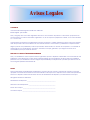 3
3
-
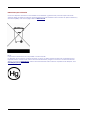 4
4
-
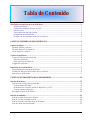 5
5
-
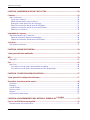 6
6
-
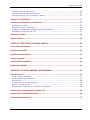 7
7
-
 8
8
-
 9
9
-
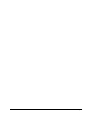 10
10
-
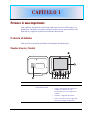 11
11
-
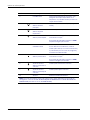 12
12
-
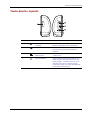 13
13
-
 14
14
-
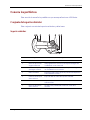 15
15
-
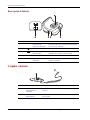 16
16
-
 17
17
-
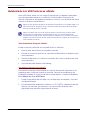 18
18
-
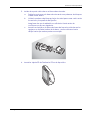 19
19
-
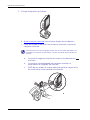 20
20
-
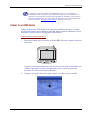 21
21
-
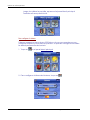 22
22
-
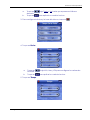 23
23
-
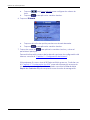 24
24
-
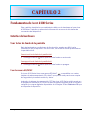 25
25
-
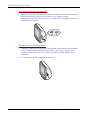 26
26
-
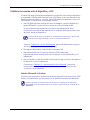 27
27
-
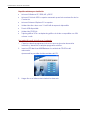 28
28
-
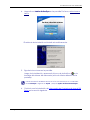 29
29
-
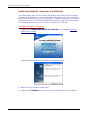 30
30
-
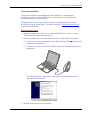 31
31
-
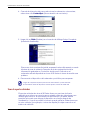 32
32
-
 33
33
-
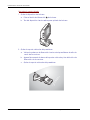 34
34
-
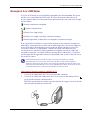 35
35
-
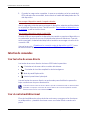 36
36
-
 37
37
-
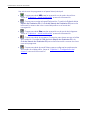 38
38
-
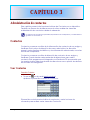 39
39
-
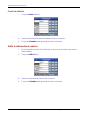 40
40
-
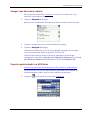 41
41
-
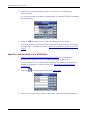 42
42
-
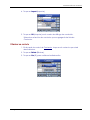 43
43
-
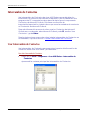 44
44
-
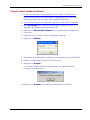 45
45
-
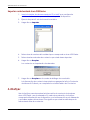 46
46
-
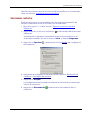 47
47
-
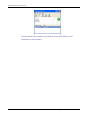 48
48
-
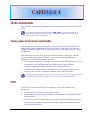 49
49
-
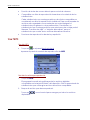 50
50
-
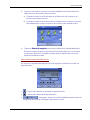 51
51
-
 52
52
-
 53
53
-
 54
54
-
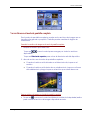 55
55
-
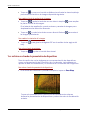 56
56
-
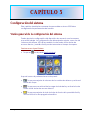 57
57
-
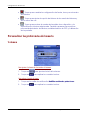 58
58
-
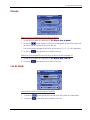 59
59
-
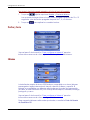 60
60
-
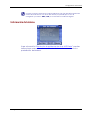 61
61
-
 62
62
-
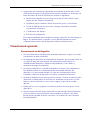 63
63
-
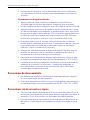 64
64
-
 65
65
-
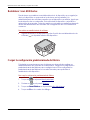 66
66
-
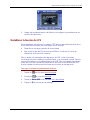 67
67
-
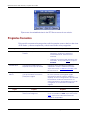 68
68
-
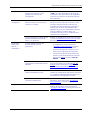 69
69
-
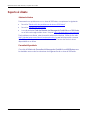 70
70
-
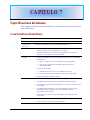 71
71
-
 72
72
-
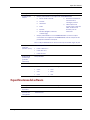 73
73
-
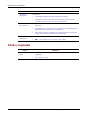 74
74
-
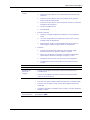 75
75
-
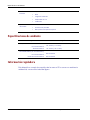 76
76
-
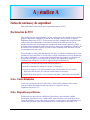 77
77
-
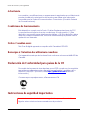 78
78
-
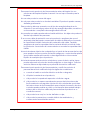 79
79
-
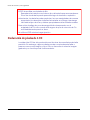 80
80
-
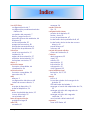 81
81
-
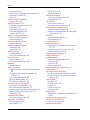 82
82
-
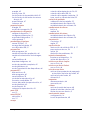 83
83
Acer D100 Series Guía del usuario
- Tipo
- Guía del usuario
- Este manual también es adecuado para
Artículos relacionados
-
Acer D100 Guía del usuario
-
Acer n50 Guía del usuario
-
Acer P600 Serie Instrucciones de operación
-
Acer N10 Manual de usuario
-
Acer v200 Series Manual de usuario
-
Acer p700 Series Instrucciones de operación
-
Acer E300 Guía del usuario
-
Acer n35 Guía del usuario
-
Acer E300 Manual de usuario
-
Acer P600 Serie Manual de usuario
Otros documentos
-
Tellur TLL155395 Manual de usuario
-
LG LND53ESSD Manual de usuario
-
Mio Destinator Manual de usuario
-
Becker Active 50 Manual de usuario
-
AIRIS T920 B Manual de usuario
-
Becker Revo 2 Guía del usuario
-
AIRIS t900 Manual de usuario
-
i-Joy iRoute Cuore Guía del usuario
-
Nikon D100 Instrucciones de operación
-
Creative D100 Guía de inicio rápido